<HEAD>...</HEAD> <TITLE>...</TITLE>
|
|
|
- Λευί Ακρίδας
- 8 χρόνια πριν
- Προβολές:
Transcript
1 ΣΗΜΕΙΩΣΕΙΣ HTML
2 <HTML>...</HTML> Κάθε Web σελίδα αρχίζει με την οδηγία (tag) <HTML> και τελειώνει με την εντολή </HTML>. Η πρώτη πληροφορεί τον Web client πως το αρχείο είναι γραμμένο σε γλώσσα HTML και η τελευταία πως ο HTML κώδικας τελείωσε. <HEAD>...</HEAD> Τα περιεχόμενά του είναι πληροφοριακά (περικλείουμε σε αυτό κείμενο που μας δίνει διάφορα στοιχεία για την Web σελίδα). Δεν εμφανίζεται στο κείμενο της σελίδας. Μέσα σε αυτήν τοποθετείται η οδηγία <TITLE>. Π.χ. <HEAD><TITLE>Το πρώτο μου κείμενο σε HTML</TITLE></HEAD> <TITLE>...</TITLE> Περιέχει τον τίτλο μιας σελίδας. Ο τίτλος αυτός εμφανίζεται στην κορυφή του παραθύρου του browser που χρησιμοποιούμε για να την δούμε. Μέσα στον τίτλο τοποθετείται η <HEAD> και άλλες οδηγίες. <BODY>...</BODY> Περιέχει το κυρίως σώμα της σελίδας (κείμενο, εικόνες, οδηγίες μορφοποίησης κτλ.) Η οδηγία <BODY> δεν είναι υποχρεωτική από τεχνικής πλευράς (μπορούμε να την παραλείψουμε) αλλά την απαιτεί το πρότυπο HTML και έχει πολλές χρήσεις. <P> ΠΑΡΑΓΡΑΦΟΙ Οι παράγραφοι στα HTML κείμενα πρέπει να οριστούν με ειδική οδηγία. Διαφορετικά όλο το κείμενο θα παρουσιαστεί από τον browser σαν μια παράγραφος, ανεξάρτητα από τον τρόπο που αυτό έχει μορφοποιηθεί σε έναν ASCII editor (παράγραφοι κενές γραμμές και πολλά διαστήματα θα χαθούν). Η εντολή για να ξεκινήσει μια καινούρια παράγραφος είναι <P>. Αντίθετα απ' ότι θα περίμενε κανείς, η οδηγία αυτή δεν κλείνει με ένα </P> που να σημαίνει πως τελειώνει παράγραφος (αν και πολλοί συνιστούν να την γράφουμε στο τέλος κάθε παραγράφου για λόγους ομοιομορφίας και τάξεως). Το τέλος μιας παραγράφου σηματοδοτείται με την οδηγία <P> με την οποία αρχίζει η επόμενη παράγραφος (αν αρχίζει νέα παράγραφος αυτό ερμηνεύεται κατά τον browser σαν ένδειξη
3 ότι τελειώνει η παλιά και έτσι το κείμενο μορφοποιείται ανάλογα). <BR> Έναρξη νέας γραμμής. Π.χ. έχω ένα κείμενο που κανονικά στην πρώτη γραμμή χωρούν 9 λέξεις και στην δεύτερη 5. Με την <BR> μπορώ η πρώτη γραμμή να έχει μόνο 3 λέξεις, η δεύτερη 5, η τρίτη 4 κτλ. ΠΡΟΣΟΧΗ: Η <BR> δεν αφήνει μια κενή γραμμή. Απλώς μεταφέρει το υπόλοιπο κομμάτι της τρέχουσας γραμμής στην από κάτω. Για να αφήσετε κενή γραμμή πρέπει ή να αλλάξετε παράγραφο ή να βάλετε 2 οδηγίες <BR> (<BR><BR>) <CENTER>...</CENTER> Κεντράρει τα περιεχόμενά της (πίνακες, εικόνες, κείμενο κ.λπ.) ALIGN ΣΤΟΙΧΙΣΗ ΚΕΙΜΕΝΟΥ Έχουμε την δυνατότητα να στοιχίσουμε (να το κάνουμε περασιά όπως λένε οι τυπογράφοι) ένα κείμενο αριστερά (ALIGN=LEFT που είναι το default), δεξιά (ALIGN=RIGHT), ή στο κέντρο (ALIGN=CENTER). Παραδείγματα: Μια οδηγία για επικεφαλίδες: <h1 align=right>κείμενο</h1> Μια οδηγία για παραγράφους: <P ALIGN=CENTER> (στην παράγραφο κάθε γραμμή θα είναι κεντραρισμένη). Bold κείμενο BOLD & ITALIC ΜΑΖΙ <B>...</B> BOLD Μπορείτε να τοποθετήσετε την μια οδηγία μέσα στην άλλη και να έχετε κείμενο που θα είναι και bold & italic. Π.χ. <b><i>κείμενο που είναι και bold & italic</i></b> Italic κείμενο BOLD & ITALIC ΜΑΖΙ <I>...</I> ITALIC Μπορείτε να τοποθετήσετε την μια οδηγία μέσα στην άλλη και να έχετε κείμενο που θα είναι και bold & italic. Π.χ. <b><i>κείμενο που είναι και bold & italic</i></b>
4 <EM>...</EM> ΕΜΦΑΣΗ Αν θέλουμε να δώσουμε έμφαση σε κάποιο κείμενο το περικλείουμε με αυτή την οδηγία (συνήθως παρουσιάζεται στον browser σαν μια μορφή italic) Κείμενο με έμφαση <BIG>...</BIG> Κείμενο γραμμένο με μεγαλύτερα γράμματα από ότι η γραμματοσειρά στην οποία είναι γραμμένο το κείμενο που το περιβάλει. This is BIG <BLINK>...</BLINK> Κατακρίνεται από πολλούς σαν κακόγουστη. Κάνει το μέσα σε αυτήν κείμενο να αναβοσβήνει. Αυτό μερικές φορές είναι και επικίνδυνο διότι τραβάει την προσοχή του αναγνώστη επάνω της και υποβιβάζει το υπόλοιπο κείμενο. Χρησιμοποιήστε την με μέτρο. COLOR Αν το επιθυμούμε, υπάρχει και η δυνατότητα να δώσουμε ξεχωριστά χρώματα σε διάφορα στοιχεία της σελίδας. Π.χ. σε μεμονωμένες λέξεις, φράσεις ή και χαρακτήρες. Αυτό γίνεται με την οδηγία FONT. <FONT COLOR=YELLOW>κείμενο σε κίτρινο χρώμα</font> ή σε γραμμές <HR> π.χ. <HR COLOR=RED> για μια κόκκινη γραμμή. BGCOLOR (ΟΡΙΣΜΟΣ ΤΟΥ ΧΡΩΜΑΤΟΣ ΤΟΥ ΦΟΝΤΟΥ) Με βάση τα παραπάνω, μπορούμε να ορίσουμε το χρώμα του φόντου. Αυτό γίνεται παραμετρικά μέσα στην οδηγία <BODY> <BODY BGCOLOR="#934CE8"> (Για πράσινο χρώμα) ή <BODY BGCOLOR=BLUE> (για μπλε χρώμα). Η BGCOLOR μπορεί να χρησιμοποιηθεί και μέσα στην οδηγία <TR> ή <TD> για να ορίσει το χρώμα του φόντου μιας σειράς κελιών ή ενός κελιού αντίστοιχα. ΟΡΙΣΜΟΣ ΤΩΝ ΧΡΩΜΑΤΩΝ Υπάρχουν διάφοροι τρόποι να ορίσουμε τα χρώματα σε μια σελίδα. Ένας τρόπος είναι να οριστεί το χρώμα με τον δεκαεξαδικό κωδικό του. Για να τον βρούμε, χρησιμοποιούμε την εξής μέθοδο: Όλα σχεδόν τα προγράμματα γραφικών, (π.χ. Paintshop Pro) μπορούν να μας δώσουν τον RGB κωδικό ενός χρώματος. Αυτός αποτελείται από έναν αριθμό για το κόκκινο, έναν για το πράσινο και έναν για το μπλε (οι τιμές των αριθμών αυτών εκτείνονται από το 0 έως το 255). Π.χ. το μαύρο είναι και το λευκό είναι 255. Οι αριθμοί αυτοί μπορούν να μετατραπούν σε δεκαεξαδικοί με διάφορα προγράμματα ή με την φόρμα που θα βρείτε στην διεύθυνση Στα αποτελέσματα της φόρμας πρέπει απλώς να προσθέσετε τον χαρακτήρα # στην αρχή κάθε αριθμού.
5 Ένας άλλος τρόπος (αποδεκτός από το Netscape, τον Internet Explorer και άλλους browsers) είναι να χρησιμοποιήσετε ένα από τα ακόλουθα ονόματα χρωμάτων: black, white, green, maroon, olive, navy, purple, gray, red, yellow, blue, teal, lime, aqua, fuchsia, silver (πρόκειται για τα 16 χρώματα της παλέτας των Windows). Το πλεονέκτημα της χρήσης των χρωμάτων αυτών είναι πως απομνημονεύονται και χρησιμοποιούνται πιο εύκολα. Το μειονέκτημα είναι πως η δυνατότητα επιλογών είναι πολύ μικρότερη. <FONT>... </FONT> Καθορίζει ρυθμίσεις σχετικές με τις γραμματοσειρές. Τέτοιες είναι: <FONT SIZE=x>...</FONT> Καθορίζει το μέγεθος των γραμμάτων. Σε παλαιότερους browsers, το x μπορεί να πάρει τιμές από 1 (η μικρότερη) μέχρι 7 (η μεγαλύτερη). Default x=3. Η <FONT> μπορεί να πάρει και σχετικές τιμές (από -3 έως +4) που καθορίζουν το μέγεθός της σε σχέση με την default γραμματοσειρά που έχει οριστεί στον browser. Σε νεότερους browsers, το x μπορεί να πάρει και μεγαλύτερες τιμές. <FONT COLOR=x>...</FONT> Αν το επιθυμούμε, υπάρχει και η δυνατότητα να δώσουμε ξεχωριστά χρώματα σε μεμονωμένες λέξεις, φράσεις ή και χαρακτήρες. Αυτό γίνεται με την οδηγία FONT. Π.χ. <FONT COLOR=YELLOW>κείμενο σε κίτρινο χρώμα</font> <FONT FACE="x">...</FONT> Καθορίζει το την γραμματοσειρά. Καλό είναι να χρησιμοποιείται με φειδώ διότι αν η γραμματοσειρά δεν υπάρχει στον Η/Υ του αναγνώστη των σελίδων μπορεί να υπάρξουν προβλήματα (π.χ. να μην φαίνονται τα κείμενα με Ελληνικούς χαρακτήρες). Π.χ. <FONT FACE="Times New Roman">...</FONT> ΠΡΟΣΟΧΗ: Καλύτερα να αποφεύγεται η υπερβολική χρήση της <FONT> διότι δίνει πολύ άσχημη εικόνα. <ADDRESS>...</ADDRESS> Ειδική γραμματοσειρά (συνήθως italic) που την χρησιμοποιούμε για να γράψουμε μια διεύθυνση (συνήθως πρόκειται για την υπογραφή του δημιουργού της σελίδας) Για παράδειγμα: ADDRESS (μια διεύθυνση) <BACKGROUND> Η οδηγία <BACKGROUND> καθορίζει πια εικόνα θα αποτελέσει το φόντο μιας σελίδας. Το φόντο αυτό είναι ένα αρχείο εικόνας που μπορεί να περιλαμβάνει κάποια γραφικά ή απλώς ένα χρώμα (αν θέλουμε μονόχρωμο φόντο). Στην τελευταία περίπτωση (μονοχρωμία) το αρχείο πρέπει να έχει όσο το δυνατόν μικρότερο μέγεθος. Η σύνταξή της είναι <BODY BACKGROUND="imagename.gif"> όπου imagename.gif τό όνομα (ή/και το path) της εικόνας που θέλουμε να βάλουμε σαν φόντο στην σελίδα. Αν η εικόνα έχει μέγεθος μικρότερο από αυτό της σελίδας τότε θα αναπαραχθεί όσες φορές χρειάζεται για να την καλύψει ολόκληρη. Δεν υποστηρίζεται από όλους τους browsers αλλά είναι πολύ δημοφιλής και την καλύπτουν οι περισσότεροι.
6 ΣΥΜΒΟΥΛΗ: Προσπαθήστε να ανακυκλώνετε τις εικόνες σας. Σε μια Web παρουσίαση είναι καλό να χρησιμοποιείτε τις ίδιες εικόνες σε διαφορετικές σελίδες ή ίσως (αν το στήσιμο της σελίδας σας το επιτρέπει) ακόμη και στην ίδια (π.χ. ένα μικρό εικονίδιο με την λέξη NEW). Με τον τρόπο αυτό δίνεται μεγαλύτερη ομοιομορφία στις σελίδες σας και διευκολύνετε τον επισκέπτη. Επίσης το εικονίδιο αυτό χρειάζεται να φορτωθεί μόνο μια φορά (την πρώτη) από τον browser και έτσι ο επισκέπτης, κερδίζει χρόνο. <HR> Μια γραμμή (με το χρώμα του background, τρισδιάστατη όψη και μαύρο περίγραμμα) που ξεκινάει από την μια άκρη της Web σελίδας και κανονικά φτάνει μέχρι την άλλη (δεν υπάρχει </HR> αφού μόλις φθάσει στην άκρη της οθόνης η γραμμή σταματά μόνη της). Παράμετροι της <HR> <HR NOSHADE ALIGN=RIGHT SIZE=8 WIDTH=75%> SIZE Ο αριθμός των pixels του πάχους της οθόνης (default το SIZE=2) WIDTH Το πλάτος της γραμμής (default το WIDTH=100% που καταλαμβάνει ολόκληρη την οθόνη) ALIGN Χρειάζεται μόνο αν υπάρχει η παράμετρος WIDTH οπότε πρέπει να οριστεί αν η γραμμή θα αρχίζει από αριστερά (ALIGN=LEFT), δεξιά (ALIGN=RIGHT) ή αν θα είναι κεντραρισμένη (ALIGN=CENTER που είναι το default) NOSHADE Η γραμμή θα σχεδιαστεί σε μαύρο χρώμα <STRONG>...</STRONG> ΠΕΡΙΣΣΟΤΕΡΗ ΕΜΦΑΣΗ Αν θέλουμε να δώσουμε έμφαση σε κάποιο κείμενο το περικλείουμε με αυτή την οδηγία συνήθως παρουσιάζεται στον browser σαν μια μορφή bold STRONG Κείμενο <SMALL>...</SMALL> Κείμενο σε small
7 <U>...</U> UNDERLINE Υπογραμμισμένο κείμενο ΕΠΙΚΕΦΑΛΙΔΕΣ (Headings) <H>...</H> Η οδηγία επικεφαλίδας καθορίζει το μέγεθος των γραμμάτων και ισχύει ανεξάρτητα από την γραμματοσειρά που χρησιμοποιεί ο browser που διαβάζει την σελίδα. Η μεγαλύτερη σε μέγεθος επικεφαλίδα είναι η <H1>, ακολουθούμενη από τις <H2>...<H6>. Παραδείγματα Αυτή είναι η μεγαλύτερη επικεφαλίδα Αυτή είναι η δεύτερη μεγαλύτερη επικεφαλίδα <H1>Αυτή είναι η μεγαλύτερη επικεφαλίδα</h1> <H2>Αυτή είναι η δεύτερη μεγαλύτερη επικεφαλίδα</h2> <SUP>...</SUP> SUPERSCRIPT Κείμενο που τοποθετείται ελάχιστα πιο πάνω από το επίπεδο των υπολοίπων γραμμάτων της γραμμής (χρήσιμο για απεικόνιση του αριθμητή ενός κλάσματος). <DIV>...</DIV> Λειτουργεί όπως ακριβώς και η <ALIGN> με την διαφορά πως αναφέρεται σε μια σειρά από επικεφαλίδες ή παραγράφους συνολικά. Στο παράδειγμα που ακολουθεί οι Επικεφαλίδες 1 και 2 και η Παράγραφος θα στοιχηθούν δεξιά. Επικεφαλίδα 1 Επικεφαλίδα 2 Παράγραφος με κείμενο <DIV ALIGN=RIGHT><H1>Επικεφαλίδα 1</H1><H3>Επικεφαλίδα 2</H3><P>Παράγραφος με κείμενο</div>
8 <SUB>...</SUB> SUBSCRIPT Κείμενο που τοποθετείται ελάχιστα πιο κάτω από το επίπεδο των υπολοίπων γραμμάτων της γραμμής (χρήσιμο για απεικόνιση του παρονομαστή ενός κλάσματος). <S>...</S> STRIKE THROUGH Κάθε γράμμα διαπερνάται από μια οριζόντια γραμμή <PRE>...</PRE> Κείμενο που θα παρουσιαστεί όπως είναι μορφοποιημένο σε ASCII (δεν θα χαθούν τα διαστήματα μεταξύ των λέξεων). Κατάλληλο για πίνακες και ascii art (η γραμματοσειρά που χρησιμοποιείται είναι courier). ΠΡΟΣΟΧΗ: Μερικοί browsers ίσως να έχουν πρόβλημα στην απεικόνιση των Ελληνικών που βρίσκονται μέσα στην <PRE> αν δεν έχουν ρυθμιστεί σωστά τα Ελληνικά στην fixed font. <BASE...> Η οδηγία <BASE...> μας επιτρέπει να ορίσουμε το βασικό URL της σελίδας, που θα χρησιμοποιηθεί σαν βάση σε περίπτωση που μια web σελίδα διαβάζεται από άλλο χώρο (local file ή mirror site) και θέλουμε να εξακολουθούν να λειτουργούν οι σχετικές παραπομπές (relative links). Όπου δεν ορίζεται η παράμετρος BASE ο browser χρησιμοποιεί στην θέση του BASE το URL που μόλις ζήτησε. Η σύνταξη της BASE είναι <BASE HREF=" και βρίσκεται μέσα στην οδηγία HEAD. <CODE>...</CODE> Κείμενο γραμμένο με courier γραμματοσειρά (όπως οι χαρακτήρες σε ASCII τερματικό). Χρησιμοποιείται κυρίως για να απεικονιστούν εντολές Η/Υ. code κείμενο <SAMP>...</SAMP> Κείμενο σε samp TEXT LINK VLINK ALINK COLOR (ΑΛΛΑΓΗ ΤΟΥ ΧΡΩΜΑΤΟΣ ΤΟΥ ΚΕΙΜΕΝΟΥ)
9 Χρησιμοποιώντας την ίδια ονοματολογία χρωμάτων με παραπάνω, μπορούμε να ορίσουμε το χρώμα του κειμένου της σελίδας και των παραπομπών. Οι παράμετροι είναι: TEXT Καθορίζει το χρώμα του κειμένου LINK Καθορίζει το χρώμα του κειμένου που κρύβει μια παραπομπή που δεν έχουμε ακολουθήσει ακόμη (η default παράμετρος είναι μπλε) VLINK Καθορίζει το χρώμα του κειμένου που κρύβει μια παραπομπή που έχει ακολουθηθεί στο παρελθόν (η default παράμετρος είναι κόκκινο) ALINK Καθορίζει το χρώμα του κειμένου που κρύβει μια παραπομπή που τώρα επιλέγεται, δηλαδή έχουμε πατήσει τοποθετήσει τον δρομέα επάνω της, έχουμε πατήσει το αντίστοιχο πλήκτρο του ποντικιού, αλλά δεν το έχουμε ακόμη αφήσει (το κρατάμε πατημένο). Η default παράμετρος είναι συνήθως κόκκινο. Όλες οι παράμετροι αυτοί ορίζονται μέσα στην οδηγία <BODY>. Π.χ. η παρακάτω οδηγία ορίζει φόντο μπλε, χρώμα κειμένου λευκό, παραπομπές που έχουμε ακολουθήσει κίτρινο, όσες δεν έχουμε ακολουθήσει κόκκινο και παραπομπές που τώρα επιλέγουμε γκρι. <BODY BGCOLOR=BLUE TEXT=WHITE LINK=RED VLINK=YELLOW ALINK=GRAY> GIF & JPG Πρόκειται για τις δύο πιο διαδεδομένες μορφές αρχείων γραφικών μέσα στο Web και υποστηρίζονται από όλους τους browsers. Έτσι, κάθε αρχείο εικόνας για να είναι ορατό από όλους στο Web πρέπει να έχει αποθηκευτεί σε μια από αυτές τις δύο μορφές. Και οι δυο έχουν πλεονεκτήματα και μειονεκτήματα (άλλες εικόνες φαίνονται καλύτερα σε gif και άλλες σε jpg. Πειραματιστείτε για το ποια μορφή απεικονίζει καλύτερα την κάθε εικόνα σας και χρησιμοποιείστε αυτήν. Σε γενικές πάντως γραμμές μπορούμε να πούμε πως η gif εικόνες είναι καλύτερες για εικόνες, λογότυπους και γενικά γραφικά με μεγάλα ομοιόχρωμα τμήματα. Επίσης διαβάζονται πιο γρήγορα από τους browsers και τα προγράμματα γραφικών. Αντίθετα οι jpg εικόνες είναι συνήθως καλύτερες για φωτογραφίες. Οποιοδήποτε αρχείο εικόνας έχετε δεν είναι σε μια από τις δύο αυτές μορφές θα πρέπει να μετατραπεί σε gif ή jpg με ειδικά προγράμματα όπως το PAINTSHOP PRO. <IMG> ΠΡΟΣΘΕΤΟΝΤΑΣ ΜΙΑ ΕΙΚΟΝΑ ΣΕ ΜΙΑ WEB ΣΕΛΙΔΑ. Αυτό μπορεί να γίνει με την οδηγία <IMG SRC="όνομα ή/και path αρχείου"> Π.χ. <img src="image1.gif"> Με την οδηγία αυτή η εικόνα θα μπει στην σελίδα στο σημείο που υπάρχει η οδηγία αλλά στην αριστερή πλευρά της οθόνης. Ο δεξιά της χώρος θα παραμείνει κενός. Το κείμενο που υπάρχει πριν από αυτήν θα βρίσκεται από πάνω της και το κείμενο που υπάρχει μετά από αυτήν θα βρίσκεται από κάτω της. ΕΙΔΗ ΑΡΧΕΙΩΝ Υπάρχουν πολλοί τρόποι με τους οποίους μπορεί να αποθηκευτεί μια εικόνα ή ένα γραφικό στον Η/Υ. Κάθε ένας από αυτούς βασίζεται σε ένα ξεχωριστό πρωτόκολλο και αναγνωρίζεται από την επέκταση του ονόματος του αρχείου που περιέχει την εικόνα.
10 Οι Web browsers αναγνωρίζουν μόνο δύο τέτοια πρωτόκολλα. Το.GIF και το.jpg (δηλαδή το jpeg). Αν έχετε μια εικόνα που θέλετε να συμπεριλάβετε σε μια σελίδα και δεν είναι αποθηκευμένη σε μια από τις δύο αυτές μορφές, τότε πρέπει να την μετατρέψετε σε gif ή jpg χρησιμοποιώντας ένα από τα ειδικά προγράμματα μετατροπής που υπάρχουν (το πιο δημοφιλές είναι το PAINTSHOP PRO). ΕΙΚΟΝΕΣ ΚΑΙ ΓΡΑΜΜΗ ΚΕΙΜΕΝΟΥ Μια εικόνα μαζί με μια σειρά κείμενο μπορεί να συμπεριληφθεί σε μια επικεφαλίδα με το ακόλουθο τρόπο: <H1><IMG SRC="anymodem.gif">Any Modem</H1> Για παράδειγμα έχουμε: Any Modem Αν η εικόνα τοποθετηθεί μέσα σε μια παράγραφο κειμένου (<P>) τότε θα υπάρχει κείμενο δεξιά και αριστερά της (αν φυσικά χωράει) και οι αποστάσεις μεταξύ των γραμμών θα επηρεαστούν από το μέγεθος της εικόνας. Πάντα όμως δεξιά και αριστερά της εικόνας θα υπάρχει ΜΟΝΟ ΜΙΑ γραμμή κειμένου. Η εικόνα μπορεί να τοποθετηθεί διάφορες θέσεις σχετικά με το επίπεδο της γραμμής κειμένου που υπάρχει δεξιά και αριστερά της. Αυτό θα γίνει με την οδηγία align που είδαμε και παραπάνω. Οι δυνατότητες που υπάρχουν είναι: ALIGN=TOP κείμενο κείμενο κείμενο κείμενο κείμενο κείμενο κείμενο κείμενο κείμενο κείμενο κείμενο κείμενο κείμενο κείμενο κείμενο κείμενο κείμενο κείμενο κείμενο κείμενο κείμενο κείμενο κείμενο κείμενο κείμενο κείμενο κείμενο κείμενο κείμενο κείμενο κείμενο κείμενο κείμενο κείμενο Π.χ <IMG SRC="anymodem.gif" ALIGN=TOP> θα βάλει το πάνω μέρος της εικόνας στο ίδιο επίπεδο με την γραμμή του κειμένου. ALIGN=MIDDLE θα βάλει το μεσαίο επίπεδο της εικόνας στο ίδιο επίπεδο με την γραμμή του κειμένου. κείμενο κείμενο κείμενο κείμενο κείμενο κείμενο κείμενο κείμενο κείμενο κείμενο κείμενο κείμενο κείμενο κείμενο κείμενο κείμενο κείμενο κείμενο κείμενο κείμενο κείμενο κείμενο κείμενο κείμενο κείμενο κείμενο κείμενο κείμενο κείμενο κείμενο κείμενο κείμενο κείμενο κείμενο ALIGN=BOTTOM θα βάλει το κάτω μέρος της εικόνας στο ίδιο επίπεδο με την γραμμή του κειμένου (η default επιλογή). κείμενο κείμενο κείμενο κείμενο κείμενο κείμενο κείμενο κείμενο κείμενο κείμενο κείμενο κείμενο κείμενο κείμενο κείμενο κείμενο κείμενο κείμενο κείμενο κείμενο κείμενο κείμενο κείμενο κείμενο κείμενο κείμενο κείμενο κείμενο κείμενο κείμενο κείμενο κείμενο κείμενο κείμενο
11 ΕΙΚΟΝΕΣ ΚΑΙ ΡΟΗ ΚΕΙΜΕΝΟΥ ΠΑΡΑΛΛΗΛΑ ΜΕ ΑΥΤΕΣ (TEXT WRAP) Για να το επιτύχουμε αυτό, πρέπει η εικόνα να έχει πάρει θέση με την οδηγία ALIGN, και να ακολουθείται από Παράγραφο, Λίστα, Επικεφαλίδα ή άλλες εικόνες. Π.χ. <P><IMG SRC="image1.gif" ALIGN=RIGHT><P>κείμενο... κείμενο κείμενο κείμενο κείμενο κείμενο κείμενο κείμενο κείμενο κείμενο κείμενο κείμενο κείμενο κείμενο κείμενο κείμενο κείμενο κείμενο κείμενο κείμενο κείμενο κείμενο κείμενο κείμενο κείμενο κείμενο κείμενο κείμενο κείμενο κείμενο κείμενο κείμενο κείμενο κείμενο κείμενο Υπάρχουν περιπτώσεις που θέλουμε να υπάρχει ροή κειμένου δεξιά ή αριστερά από μια εικόνα αλλά να μην φτάνει μέχρι το κατώτερο σημείο της εικόνας αλλά να διακόπτεται πιο πριν. Στην περίπτωση αυτή, χρησιμοποιούμε την οδηγία <BR CLEAR=X) όπου X=LEFT (η ροή σταματάει μέχρι τα βρει την πρώτη γραμμή που η αριστερή άκρη της είναι ελεύθερη, δηλαδή δεν υπάρχει εκεί στοιχημένη μια εικόνα) RIGHT (η ροή σταματάει μέχρι τα βρεί την πρώτη γραμμή που η δεξιά άκρη της είναι ελεύθερη, δηλαδή δεν υπάρχει εκεί στοιχημένη μια εικόνα) ALL (η ροή σταματάει μέχρι τα βρει την πρώτη γραμμή που και η δεξιά και η αριστερή άκρη της είναι ελεύθερη, δηλαδή δεν υπάρχει εκεί στοιχημένη μια εικόνα και η γραμμή κείμενου μπορεί να καταλάβει όλο το χώρο από την μια άκρη του παραθύρου του browser μέχρι την άλλη). Εδώ βλέπουμε μια τέτοια περίπτωση όπου το κείμενο που έχουμε σταματά μετά από την λέξη εδώ και συνεχίζει όταν υπάρχει ελεύθερο δεξιό περιθώριο. Σε HTML κώδικα το παραπάνω παράδειγμα είναι γραμμένο ως εξής: <p><img SRC="../images/frames6.gif" ALIGN=RIGHT>Εδώ βλέπουμε μια τέτοια περίπτωση όπου το κείμενο που έχουμε σταματά μετά από την λέξη εδώ<br clear=right> και συνεχίζει όταν υπάρχει ελεύθερο δεξιό περιθώριο. ΑΠΟΣΤΑΣΗ ΤΟΥ ΚΕΙΜΕΝΟΥ ΑΠΟ ΜΙΑ ΕΙΚΟΝΑ (HTML 3.2) Καθορίζεται με τις παραμέτρους VSPACE=Χ vertical space για την απόσταση του κειμένου που βρίσκεται πάνω και κάτω από την εικόνα) και HSPACE=Χ (horizontal space για την απόσταση του κειμένου που βρίσκεται δεξιά και αριστερά από την εικόνα). X είναι ο αριθμός των pixels που θέλουμε να έχει η απόσταση. Π.χ. <IMG SRC="image2.gif" VSPACE=50 HSPACE=45 ALIGN=RIGHT> ΚΑΝΟΝΤΑΣ ΜΙΑ ΕΙΚΟΝΑ ΠΑΡΑΠΟΜΠΗ (LINK) Μπορεί να γίνει πολύ απλά με τον ίδιο τρόπο που γίνεται και για μια ακολουθία κειμένου. Απλώς αντί για κείμενο, χρησιμοποιούμε την εντολή της εικόνας. Π.χ. αν το αρχείο eexi.gif έχει τον λογότυπο της ΕΕΧΙ τότε η οδηγία για να γίνει ο λογότυπος link για το Web site της ΕΕΧΙ θα είναι: <A HREF=" SRC=eexi.gif"></A>
12 Οι εικόνες που γίνονται παραπομπές αποκτούν ένα λεπτό περιθώριο. Αν δεν θέλουμε να υπάρχει αυτό το περιθώριο, τότε χρησιμοποιούμε την παράμετρο BORDER με τιμή 0. Π.χ. <a href=" SRC="image1.gif" border=0></a> ALT (ΑΝ Ο ΑΝΑΓΝΩΣΤΗΣ ΤΗΣ ΣΕΛΙΔΑΣ ΔΕΝ ΒΛΕΠΕΙ ΕΙΚΟΝΕΣ) Σε αυτή την περίπτωση, μπορούμε να χρησιμοποιήσουμε την παράμετρο ALT για να γράψουμε ένα μικρό περιγραφικό κείμενο που εξηγεί σε όσους δεν βλέπουν εικόνες τι υπάρχει σε αυτές. Μπορεί επίσης να χρησιμοποιηθεί και σαν παραπομπή (link) ώστε να μπορούν να την ακολουθήσουν και όσοι δεν βλέπουν εικόνες. Η σύνταξη της ALT είναι ALT="κείμενο". Συνήθως το κείμενο (που δεν πρέπει να είναι πολύ μεγάλο) το περικλείουμε με τις αγκύλες [ και ]. Π.χ. Σύνταξη μια εικόνας που μας παραπέμπει στο web της ΕΕΧΙ: <a href=" SRC="eexi.gif" border=0 ALT="[EEXI]"></a> BORDER Η παράμετρος border καθορίζει το περιθώριο που θα έχει μια εικόνα. Χωρίς αυτήν η εικόνα Δεν έχει περιθώριο (εκτός αν είναι link). Με αυτήν ορίζεται το πάχος σε pixels που θα έχει το περιθώριο. Π.χ. <IMG SRC="image2.gif" border=5> TRANSPARENT GIFs Τα GIF αρχεία στην νεότερη έκδοσή τους (GIF89a) μπορούν να γίνουν διάφανα, δηλαδή να μην υπάρχει το φόντο τους. Αυτό είναι χρήσιμο σε μερικές περιπτώσεις (για να μπορεί η εικόνα να δένει καλύτερα με την υπόλοιπη σελίδα) αλλά μόνο στην περίπτωση που το περίγραμμα του θέματος της εικόνας είναι αρκετά καθαρό και συνεκτικό. Διάφανα gif υποστηρίζουν σχεδόν όλοι οι σημερινοί δημοφιλείς browsers. <A...>...</A> ΠΑΡΑΠΟΜΠΕΣ (Anchor Element) Η πιο γνωστή και χρήσιμη οδηγία. Επιτρέπει να συνδέσουμε δύο κείμενα οπουδήποτε στο Internet με τέτοιο τρόπο ώστε το ένα να παραπέμπει στο άλλο. Το πρώτο τμήμα της παραπομπής <A...> μπορεί να πάρει τις επιλογές HREF & NAME. HREF Προέρχεται από τις λέξεις Hypertext REFerence και η σύνταξή της είναι <A HREF="URL">υπογραμμισμένο μπλε (η default επιλογή) κείμενο</a> όπου URL είναι η διεύθυνση κάποιας Web σελίδας (π.χ. ή κάποιο άλλο αρχείο στο ίδιο ή σε άλλο directory. Σαν παραπομπή μπορούμε να χρησιμοποιήσουμε κάθε είδους URL (βλέπε παραπάνω) και όχι μόνο το http πρωτόκολλο. Υπάρχει φυσικά η δυνατότητα να παραπέμψουμε σε άλλη web σελίδα στο ίδιο site (σχετική παραπομπή - relative link). Αν η σελίδα είναι στο ίδιο directory τότε θα γράψουμε απλώς το όνομα του αρχείου στο οποίο βρίσκεται. Για παράδειγμα αν παραπέμπει στο αρχείο test2.htm τότε η παραπομπή θα είναι <A HREF="test2.htm">υπογραμμισμένο μπλε κείμενο</a>
13 Αν η σελίδα είναι σε διαφορετικό directory (π.χ. στο subdirectory answers που βρίσκεται μέσα στο directory του αρχείου που είναι ενεργό), τότε η οδηγία είναι <a href="./answers/όνομα αρχείου.html">. Προσοχή πρέπει να δοθεί στην αρχική τελεία. Σε περιβάλλον Windows δεν είναι απαραίτητη αλλά σε unix web server μπορεί να μην δουλέψει η παραπομπή χωρίς αυτήν. Αν η σελίδα βρίσκεται σε ένα ανώτερο directory (δηλαδή το τρέχον directory αποτελεί subdirectory της) τότε η οδηγία είναι <a href="../όνομα αρχείου.html"> κείμενο παραπομπής</a> αν πρέπει να ανέβει κατά ένα directory ο browser για να βρει το αρχείο που θέλουμε, ή <a href="../../όνομα αρχείου.html"> κείμενο παραπομπής</a> αν πρέπει να ανέβει κατά δύο directories. Προσοχή 1 Είπαμε πως οι οδηγίες της γλώσσας HTML είναι case insensitive (δεν έχει σημασία αν είναι γραμμένες με κεφαλαία ή πεζά). Αυτό ΔΕΝ ΙΣΧΥΕΙ για τα URLs. Το πιο πολλά από αυτά πρέπει να προσπελαστούν μέσα από UNIX όπου η διαφορά πεζών και κεφαλαίων υπάρχει (άλλο το αρχείο TEST.HTM και άλλο το test.htm). Το χειρότερο στην περίπτωση αυτή είναι πως αν γράφετε τις σελίδες σας σε περιβάλλον Windows (που είναι και το πιο πιθανό), τότε αυτές θα δουλεύουν μια χαρά εκεί προσπελασμένα σαν local files (ειδικά τα relative links) αλλά δεν θα δουλεύουν όταν τοποθετηθούν στον Web server. Γι' αυτό πρέπει ΠΑΝΤΟΤΕ να ξαναελέγχετε την εργασία σας όταν τοποθετηθεί στο Internet. Προσοχή 2 Οι σχετικές παραπομπές δεν λειτουργούν για το πρωτόκολλο file (ο browser προσπαθεί να βρει το αρχείο στον δικό του δίσκο και όχι στον δίσκο του κόμβου από τον οποίο πήρε αυτή την διεύθυνση. NAME Υπάρχει επίσης η δυνατότητα να παραπέμψουμε την browser σε άλλο τμήμα της ίδιας Web σελίδας. Για να το επιτύχουμε αυτό θα χρησιμοποιήσουμε την παράμετρο NAME που λειτουργεί ως εξής: Ορίζουμε μια λέξη ή κείμενο μέσα στην Web σελίδα και του δίνουμε ένα όνομα (identifier) π.χ. παίρνουμε τις λέξεις: "Η σχέση Internet και Επιχειρήσεων" και τους δίνουμε το όνομα ΧΧΧ. Αυτό γίνεται με την οδηγία <a name="χχχ">η σχέση Internet και Επιχειρήσεων</a> Συνήθως οι λέξεις αυτές αποτελούν την επικεφαλίδα κάποιας ενότητας μέσα στην τρέχουσα Web σελίδα. Η παραπομπή σε αυτές θα γίνει με τον εξής τρόπο: Περισσότερες πληροφορίες για τις <a href="#χχχ">επιχειρήσεις και το Internet </a> <FORM>...</FORM> Για να δημιουργήσουμε μια φόρμα στην οποία θα γράφουν σχόλια ή παρατηρήσεις οι επισκέπτες των σελίδων μας, χρειαζόμαστε την οδηγία <FORM> η λειτουργία της οποίας ρυθμίζεται από τις παραμέτρους METHOD (παίρνει τις τιμές GET και POST) και ACTION. Η παράμετρος ACTION καλεί ένα CGI script, με άλλα λόγια ένα προγραμματάκι (τεχνικά δεν είναι πρόγραμμα, απλώς μια ακολουθία εντολών) που θα φροντίσει για την διαχείριση των δεδομένων που θα δώσει ο χρήστης. Η παράμετρος METHOD, καθορίζει με ποιο τρόπο θα λάβει τα δεδομένα το CGI script. Όταν έχει την τιμή GET, τότε τα περιεχόμενα της φόρμας θα προστεθούν στο τέλος του URL που θα λάβει το CGI script. Με την τιμή POST το CGI script θα λάβει ξεχωριστά τα δεδομένα από το URL το οποίο του τα αποστέλλει (το URL χρειάζεται διότι όπως θα δούμε ένα CGI script μπορεί να εξυπηρετεί πολλές φόρμες, άρα πρέπει να γνωρίζει ποια του στέλνει τα δεδομένα που διαχειρίζεται). Συνήθως χρησιμοποιούμε την τιμή POST διότι δεν έχει περιορισμούς στην ποσότητα δεδομένων που θα δώσει ο χρήστης της φόρμας. Η GET έχει κάποιους περιορισμούς και σε μεγάλες ποσότητες
14 δεδομένων, μπορεί κάποια από αυτά να χαθούν. Με βάση τα παραπάνω η <FORM> συντάσσεται ως εξής: <FORM METHOD=POST ή GET ACTION=" κόμβου/directory/όνομα φόρμας">...</form> Στα παρακάτω παραδείγματα θα χρησιμοποιήσουμε ένα CGI script με το όνομα post-query που βρίσκεται στην διεύθυνση ΣΥΜΒΟΥΛΗ: Ο κόμβος στον οποίο θα τοποθετήσετε τις σελίδες σας, έχει μια σειρά από CGI scripts. Φροντίστε να μάθετε ποια είναι αυτά διότι αν και μπορείτε να χρησιμοποιήσετε scripts και από άλλους κόμβους (όπως κάνουμε τώρα) θα είναι πολύ ταχύτερη η λειτουργία αν χρησιμοποιήσετε κάποιο που βρίσκεται στον ίδιο κόμβο. Παράδειγμα: <FORM METHOD=POST ACTION=" Είδαμε το πλαίσιο μέσα στο οποίο δημιουργείται μια φόρμα. Για να δημιουργήσουμε τους χώρους στους οποίους θα τοποθετήσει τα δεδομένα του ο χρήστης χρησιμοποιούμε μια άλλη οδηγία, την <INPUT>. <INPUT> Καθορίζει τους χώρους στους οποίους θα τοποθετήσει τα δεδομένα του ο χρήστης. Λειτουργεί με τις παραμέτρους TYPE ή/και NAME. Η TYPE καθορίζει το είδος των δεδομένων που θα πάρει η φόρμα από τον χρήστη. Αν δεν υπάρχει, τότε θεωρείται πως έχει την τιμή text (TYPE="text") που είναι η default (δηλαδή τα δεδομένα που εισάγονται είναι σε μορφή κειμένου. Η NAME καθορίζει το όνομα που δίδεται στο πεδίο αυτό και το CGI script μας δίνει το όνομα δίπλα σε κάθε τιμή. Π.χ. αν ο χρήστης θα γράψει το επάγγελμά του τότε μπορεί να δώσουμε στην NAME το όνομα profession έτσι ώστε τα δεδομένα που θα λαμβάνουμε να παρουσιάζονται με μορφή του τύπου profession = economist Έτσι, το παραπάνω παράδειγμα μπορούμε να το μετατρέψουμε ως εξής: <FORM METHOD=POST ACTION=" <P> Give us your name: <INPUT NAME="theName"> </FORM> Φυσικά εννοείται πως η οδηγία <P> δεν είναι απαραίτητη, απλώς την χρησιμοποιούμε για καλύτερο στήσιμο της σελίδας. Αυτό που μένει τώρα είναι να δώσουμε στην χρήση την δυνατότητα να μας στείλει τα στοιχεία που μόλις συμπλήρωσε. Αυτό θα γίνει πάλι με την <INPUT> ως εξής: <INPUT TYPE="submit"> με την οποία λέμε στον browser να δημιουργήσει το εικονίδιο υποβολής των δεδομένων της φόρμας. Έτσι το παράδειγμά μας γίνεται: <FORM METHOD=POST ACTION=" <P> Give us your name: <INPUT NAME="theName"><P><INPUT TYPE="submit"> </FORM> ΑΛΛΕΣ ΠΑΡΑΜΕΤΡΟΙ ΣΧΕΤΙΚΑ ΜΕ ΤΙΣ ΦΟΡΜΕΣ
15 VALUE Με την παράμετρο VALUE, μπορούμε να αλλάξουμε το κείμενο του εικονιδίου υποβολής των δεδομένων της φόρμας. Π.χ. αν θέλουμε αντί για Submit Query να γράφει Υποβολή θα αλλάξουμε την οδηγία σε: <INPUT TYPE="submit" VALUE="Υποβολή"> TEXT Μπορούμε να δώσουμε στον χρήστη την δυνατότητα να γράψει κάποιο μικρό κείμενο που θα συμπεριληφθεί στην φόρμα. Αν θέλουμε το κείμενο να βρίσκεται όλο σε μια γραμμή, τότε θα χρησιμοποιήσουμε την TEXT ως εξής: <INPUT TYPE="text" NAME="X"> όπου X είναι το όνομα που θα δώσουμε στο πεδίο αυτό. Το μήκος της γραμμής μπορεί να είναι όσο μεγάλο θέλουμε (αν δεν χωράει θα σκρολλάρει κατά το πλάτος της οθόνης), αλλά για πρακτικούς λόγους καλό είναι να το περιορίζουμε στους 50 χαρακτήρες. Η default τιμή είναι 20 χαρακτήρες αλλά μπορεί να αλλάξει με την παράμετρο SIZE π.χ. <INPUT TYPE="text" NAME="X" SIZE="50"> Αντίστοιχα λειτουργεί και η παράμετρος MAXLENGTH. Με την SIZE καθορίζουμε ότι θα λάβουμε τους πρώτους X χαρακτήρες που θα γράψει ο χρήστης αλλά δεν τον εμποδίζουμε να γράψει όσους θέλει (που θα χαθούν). Η MAXLENGHT χρησιμοποιείται για να μην μπορεί να γράψει περισσότερους από τους επιτρεπόμενους. Π.χ. <INPUT TYPE="text" NAME="X" SIZE="5" MAXLENGTH="5"> PASSWORD Η τιμή PASSWORD της παραμέτρου TYPE χρησιμοποιείται για να απεικονίζει στην οθόνη αστερίσκους ή σφαιρίδια αντί για τους χαρακτήρες που πληκτρολογεί ο χρήστης. Π.χ. <INPUT TYPE="password" NAME="XYZ"> ΠΡΟΣΟΧΗ! Το να αποστέλλονται passwords με αυτό τον τρόπο δεν είναι ασφαλές. Μπορεί στην οθόνη να μην εμφανίζεται τι γράφει ο χρήστης αλλά αυτά που έγραψε αποστέλλονται στο cgi script για επεξεργασία σε text μορφή. RADIO Πιθανώς να χρειάζεται να δημιουργήσουμε μια φόρμα που ο χρήστης θα επιλέγει μεταξύ κάποιων προκαθορισμένων τιμών για αυτά που θα συμπεριληφθούν στην φόρμα που συμπληρώνει (multiple choice). Ένας τρόπος να γίνει αυτό είναι με τα λεγόμενα RADIO BUTTONS. Για να το επιτύχουμε αυτό χρησιμοποιούμε μια λίστα όπου TYPE="radio" Name="όποιο θέλουμε αλλά το ίδιο για όλα" Value="η τιμή κάθε επιλογής" Π.χ. <OL> <LI><INPUT TYPE="radio" NAME="country" Value="USA">USA <LI><INPUT TYPE="radio" NAME="country" Value="CANADA">CANADA <LI><INPUT TYPE="radio" NAME="country" Value="UK">UK <LI><INPUT TYPE="radio" NAME="country" Value="GREECE">GREECE </OL> Φυσικά εννοείται πως αφού οι επιλογές είναι σε μορφή λίστας μπορούμε να έχουμε radio buttons σε λίστες που βρίσκονται μέσα σε άλλες λίστες με radio buttons.
16 CHECKED Εξ' ορισμού (by default) όλες οι τιμές των RADIO BUTTONS είναι κενές. Μπορούμε όμως να ορίσουμε κάποια σαν προεπιλεγμένη και να αποφασίσει ο χρήστης αν θα την κρατήσει ή αν θα την αλλάξει. Π.χ. στο παραπάνω παράδειγμα αν θέλουμε σαν προεπιλεγμένη την Ελλάδα η οδηγία θα είναι: <LI><INPUT TYPE="radio" NAME="country" Value="GREECE" CHECKED>GREECE<BR> CHECKBOX Στα RADIO BUTTONS μπορούμε να επιλέξουμε μόνο μια τιμή από την λίστα τιμών που έχουμε στην διάθεσή μας. Αν θέλουμε να επιλέγονται περισσότερες τιμές, τότε χρησιμοποιούμε την τιμή CHECKBOX στην παράμετρο TYPE. Π.χ. <UL> <LI><INPUT TYPE="CHECKBOX" NAME="USA" Value="chosen">USA <LI><INPUT TYPE="CHECKBOX" NAME="CANADA" Value="chosen">CANADA <LI><INPUT TYPE="CHECKBOX" NAME="UK" Value="chosen">UK <LI><INPUT TYPE="CHECKBOX" NAME="GREECE" Value="chosen" CHECKED>GREECE </UL> Όπως φαίνεται από το παράδειγμα, μπορούμε να χρησιμοποιήσουμε και εδώ την CHECKED όπως κάναμε στα RADIO BUTTONS. Αντίθετα όμως από τα RADIO BUTTONS η NAME δεν έχει την ίδια τιμή σε όλα ενώ έχουμε την ίδια τιμή στην VALUE (=chosen). Μπορούμε να ακολουθήσουμε το ίδιο σχήμα με τα RADIO BUTTONS ( ίδιο NAME και διαφορετικό VALUE) αλλά επειδή εδώ έχουμε δυνατότητα πολλαπλών επιλογών δεν θα ήταν βολικό να έχουμε διαφορετικές τιμές με το ίδιο όνομα πεδίου (NAME). ΠΑΡΑΤΗΡΗΣΗ: Τα RADIO BUTTONS και τα CHECK BOXES μπορούν να βρίσκονται μέσα σε κάθε είδους λίστες (αριθμημένες και μη). RESET Πολλές φορές τυχαίνει ο χρήστης που συμπλήρωσε μια φόρμα, να θέλει να ακυρώσει όλες τις επιλογές του για να τις αντικαταστήσει με άλλες. Αυτό μπορεί να γίνει με την τιμή RESET της παραμέτρου TYPE που δημιουργεί ένα άλλο πλήκτρο επιλογής. Π.χ. <INPUT TYPE="RESET" VALUE="Ακύρωση Επιλογών"> <SELECT>...</SELECT> Η οδηγία αυτή δημιουργεί ένα pull down menu επιλογών από τις οποίες ο χρήστης μπορεί να επιλέξει μια. Αυτή θα σταλεί στο cgi script μαζί με την τιμή της NAME. Π.χ. <P>SELECT A COUNTRY: <SELECT NAME="COUNTRY"> <OPTION>GREECE <OPTION>FRANCE <OPTION>GERMANY <OPTION>ITALY <OPTION>SPAIN <OPTION>IRELAND <OPTION>FINLAND </SELECT> Οι επιλογές εμφανίζονται στο παράθυρο που δημιουργείται με την σειρά που τις καταγράψαμε παραπάνω. Αν το επιθυμούμε, μπορούμε η τιμή που θα λάβουμε από το cgi script να είναι διαφορετική από αυτή που γράφεται στο OPTION. Αυτό γίνεται με την παράμετρο VALUE. Π.χ. <OPTION
17 VALUE="HELLAS">GREECE Η επιλογή για την χρήστη θα είναι GREECE αλλά η τιμή που θα λάβει ο διαχειριστής της φόρμας από το cgi script θα είναι HELLAS. λλες τιμές της <SELECT> η MULTIPLE και η SIZE. Η MULTIPLE επιτρέπει στον χρήστη να επιλέγει περισσότερες από μια τιμές (αλλά δεν είναι λειτουργική και καλό είναι να αποφεύγεται). Η SIZE καθορίζει το μέγεθος του παραθύρου (πόσες γραμμές θα εμφανίζονται). Π.χ. <SELECT NAME="COUNTRY" MULTIPLE SIZE="5"> ΠΡΟΣΟΧΗ! Σε πολλούς browsers η SIZE θα εμφανίσει μια σειρά λιγότερη από την τιμή της, π.χ. SIZE="5 σημαίνει πως θα εμφανιστούν 4 επιλογές. <TEXTAREA>...</TEXTAREA> Αν θέλουμε ο χρήστης μια φόρμας να συμπεριλάβει αρκετό κείμενο σε αυτήν (περισσότερο από μια γραμμή), τότε χρησιμοποιούμε την <TEXTAREA>. Οι παράμετροί της είναι NAME, ROWS, COLS. NAME Η γνωστή από τα προηγούμενα ROWS Ο αριθμός των γραμμών που θα υπάρχουν διαθέσιμες COLS Ο αριθμός των στηλών (χαρακτήρων ανά γραμμή) που θα είναι διαθέσιμες. Το κείμενο που θα γραφτεί θα είναι συνήθως με γράμματα courier (κάτι που δημιουργεί αρκετά προβλήματα στα Ελληνικά). Π.χ. <TEXTAREA NAME="dokimh" ROWS="10" COLS="45">Γράψτε εδώ τις παρατηρήσεις ή τα σχόλιά σας:</textarea> Στο παράδειγμα αυτό έχουμε 10 γραμμές 45 χαρακτήρων η κάθε μια και τον τίτλο: "Γράψτε εδώ τις παρατηρήσεις ή τα σχόλιά σας:" HIDDEN Τιμή της παραμέτρου TYPE. Χρησιμοποιείται για να δώσουμε μια εντολή στο cgi script που δεν θέλουμε (συνήθως διότι δεν χρειάζεται) να είναι ορατή στους χρήστες της φόρμας. Η σύνταξή της είναι <INPUT TYPE="HIDDEN" NAME="xyz" VALUE="ABC"> ΔΙΑΧΕΙΡΙΣΗ ΤΩΝ ΑΠΟΤΕΛΕΣΜΑΤΩΝ ΜΙΑΣ ΦΟΡΜΑΣ Υπάρχουν διάφοροι τρόποι να αποκτά κανείς τα αποτελέσματα μιας φόρμας που κατασκευάζει ανάλογα με το cgi script που χρησιμοποιεί. Ένας από τους πιο συνηθισμένους είναι να τα λαμβάνει με . Ένα τέτοιο παράδειγμα έχουμε στην παρακάτω περίπτωση όπου χρησιμοποιούμε το script FormMail.pl: <P><FORM METHOD=POST ACTION=" <P> Γράψτε το όνομά σας: <INPUT NAME="theName"><P> <UL> <LI><INPUT TYPE="CHECKBOX" NAME="USA" Value="chosen">USA <LI><INPUT TYPE="CHECKBOX" NAME="CANADA" Value="chosen">CANADA <LI><INPUT TYPE="CHECKBOX" NAME="UK" Value="chosen">UK <LI><INPUT TYPE="CHECKBOX" NAME="GREECE" Value="chosen" CHECKED>GREECE </UL><p><TEXTAREA NAME="dokimh" ROWS="10" COLS="45">Γράψτε εδώ τις
18 παρατηρήσεις ή τα σχόλιά σας:</textarea><p><input TYPE="hidden" NAME="recipient" TYPE="submit" VALUE="Υποβολή"><P><INPUT TYPE="RESET" VALUE="Ακύρωση Επιλογών"> </FORM> FRAMES (Πλαίσια) Η κατασκευή Web σελίδων που να περιλαμβάνουν περισσότερα από ένα ανεξάρτητα ή (πιο συχνά) συνδεδεμένα μεταξύ τους πλαίσια αποτελεί ένα από τα πιο νέα και ισχυρά εργαλεία που μας δίνει η γλώσσα HTML. <FRAMESET>...</FRAMESET> Αν υποθέσουμε πως θέλουμε να χωρίσουμε την οθόνη μας σε n τμήματα (2 ή περισσότερα), τότε αυτό θα απαιτήσει από εμάς αρχικά την κατασκευή n+1 σελίδων HTML. Μια σελίδα για κάθε παράθυρο, συν μια σελίδα που θα καθορίζει τις θέσεις των άλλων. Αυτή η τελευταία σελίδα είναι η ορίζουσα σελίδα που θα καθορίσει την θέση και το μέγεθος των πλαισίων μέσα στα οποία θα τοποθετηθούν οι υπόλοιπες. Στην ορίζουσα σελίδα, η οδηγία <BODY> αντικαθίσταται από την <FRAMESET> (οι δύο αυτές οδηγίες είναι αμοιβαία αποκλειόμενες). Η <FRAMESET> ορίζει το μέγεθος των πλαισίων και δέχεται στο εσωτερικό της μια άλλη οδηγία, την <FRAME> που καθορίζει το περιεχόμενό τους. Η <FRAMESET> δέχεται τις ακόλουθες παραμέτρους που καθορίζουν τον αριθμό και το μέγεθος των πλαισίων που θα δημιουργηθούν: COLS="X,X,X"
19 Η COLS καθορίζει τις στήλες, δηλαδή τα κάθετα πλαίσια που θα δημιουργηθούν. Στο παράδειγμα αυτό έχουν οριστεί τρεις στήλες. Έτσι θα δημιουργηθούν τρία κάθετα πλαίσια με μορφή: Όσο περισσότερες τιμές περιέχει η COLS τόσο περισσότερα κάθετα πλαίσια θα δημιουργηθούν. Το πλάτος του κάθε πλαισίου καθορίζεται από τις τιμές που θα τοποθετηθούν μεταξύ των κομμάτων μέσα στα εισαγωγικά (δηλαδή τις τιμές που θα έχει κάθε Χ). Οι τιμές αυτές μπορεί να οριστούν σε pixels, σαν ποσοστό της συνολικής οθόνης ή σαν ελεύθερες (θα καθορίσει ο browser το μέγεθος του πλαισίου). Π.χ. στην περίπτωση <FRAMESET COLS="150,15%,*"> έχουμε το πρώτο πλαίσιο να έχει πλάτος 150 pixels, το δεύτερο να καταλαμβάνει το 15% της οθόνης και το τρίτο να έχει έκταση όσο όλο το εναπομείναν μέρος της. Το μήκος φυσικά του πλαισίου καθορίζεται από το περιεχόμενό του. Επειδή, δεν γνωρίζετε το μέγεθος που παραθύρου από το οποίο θα βλέπει ο επισκέπτης σας την σελίδα που δημιουργήσατε, προσπαθήστε πάντοτε να ορίζετε σχετικές τιμές ή να έχετε μια τιμή σε *. Αν υπάρχουν περισσότεροι από ένας αστερίσκοι, τότε θεωρούνται ισότιμοι. Π.χ. αν δώσουμε μια οδηγία της μορφής <FRAMESET COLS="*,*">, τότε ο browser θα χωρίσει την οθόνη σε 2 ίσα μέρη: ROWS="X,X,X" Αντίστοιχα ισχύουν και για την ROWS που με τον ίδιο τρόπο χωρίζει την οθόνη σε οριζόντια πλαίσια με μορφή: <FRAME>...</FRAME> Αφού αποφασίσαμε για την διαρρύθμιση που θα έχουν τα πλαίσια της σελίδας μας (αν θα είναι στήλες ή γραμμές και τον αριθμό τους), πρέπει τώρα να ορίσουμε τι θα περιέχει το καθένα. Αυτό γίνεται με την οδηγία <FRAME> που τοποθετείται μέσα στην <FRAMESET>.
20 Η <FRAME> συντάσσεται με τον ίδιο τρόπο όπως η <IMG>. Έχουμε δηλαδή: <FRAME SRC="page1.html"> όπου page1.html το αρχείο που θέλουμε να εμφανίζεται στο πλαίσιο αυτό. Έτσι ολόκληρη η ορίζουσα σελίδα των πλαισίων έχει ως εξής: <HTML><HEAD><TITLE>ΠΑΡΑΔΕΙΓΜΑ FRAMES</TITLE></HEAD> <FRAMESET COLS="25%,30%,*"><FRAME SRC="page1.html"> <FRAME SRC="page2.html"><FRAME SRC="page3.html"></FRAMESET></HTML> Στο παράδειγμα αυτό έχουμε ένα σύνολο από τρία κάθετα πλαίσια (στήλες) από τα οποία το πρώτο καταλαμβάνει το 25% της οθόνης και περιέχει την σελίδα που βρίσκεται στο αρχείο page1.html, το δεύτερο καταλαμβάνει το 30% της οθόνης και περιέχει την σελίδα που βρίσκεται στο αρχείο page3.html, και το τρίτο καταλαμβάνει το υπόλοιπο τμήμα της οθόνης (45%) και περιέχει την σελίδα που βρίσκεται στο αρχείο page3.html. Δηλαδή η θέση των πλαισίων καθορίζεται ανάλογα με την σειρά που αναφέρονται μέσα στην οδηγία <FRAMESET>. Από αριστερά προς τα δεξιά για τις στήλες και από πάνω προς τα κάτω για τις γραμμές. ΠΑΡΑΤΗΡΗΣΕΙΣ: 1. Αν δοκιμάσετε να δείτε τα πλαίσια που δημιουργήσατε χωρίς να έχετε προσθέσει την οδηγία <FRAME> (π.χ. βάλετε απλώς <FRAMESET COLS="25%,30%,*"></FRAMESET>. Δεν θα δείτε τίποτε. Πρέπει να έχει οριστεί και η <FRAME> για να λειτουργήσει ο οδηγία </FRAMESET> Η χρήση πλαισίων (Frames) δεν είναι απλή υπόθεση. Εκτός από τον σχεδιασμό της αρχιτεκτονικής και την κατασκευή τους πρέπει να λάβουμε υπ' όψιν μας και τα περιεχόμενα κάθε πλαισίου για να βεβαιωθούμε πως θα μπορεί να τα διαβάσει με άνεση ο επισκέπτης των σελίδων μας. Eδώ βοηθά πολύ το Διάγραμμα Ανάγνωσης (Storyboarding). <NOFRAME>...</NOFRAME> Δυστυχώς, αρκετοί browsers δεν υποστηρίζουν πλαίσια (Frames). Αυτό σημαίνει πως, τίποτε από ότι έχετε δημιουργήσει δεν θα είναι ορατό από τους ανθρώπους που τους χρησιμοποιούν. Για να περιορίσουμε τα προβλήματα που δημιουργεί μια τέτοια κατάσταση χρησιμοποιούμε την οδηγία <NOFRAME>. Οτιδήποτε βρίσκεται μέσα σε αυτήν (και μπορείτε να βάλετε κείμενο, άλλες οδηγίες, παραπομπές κτλ.) δεν θα εμφανιστεί αν ο browser υποστηρίζει πλαίσια. Θα εμφανιστεί όμως αν ο browser δεν τα υποστηρίζει. Έτσι, μπορείτε να χρησιμοποιήσετε την <NOFRAME> για να πληροφορήσετε τον επισκέπτη σας πως δεν βλέπει την σελίδα σας διότι δεν υποστηρίζει Frames ο browser του ή για να δημιουργήσετε μια εναλλακτική πρώτη σελίδα ειδικά για τέτοιες περιπτώσεις. Η <NOFRAME> τοποθετείται μέσα στην <FRAMESET>. Π.χ. <HTML><HEAD><TITLE>ΠΑΡΑΔΕΙΓΜΑ FRAMES</TITLE></HEAD> <FRAMESET COLS="25%,30%,*"><FRAME SRC="page1.html"> <FRAME SRC="page2.html"><FRAME SRC="page3.html"><NOFRAME>Ο browser που χρησιμοποιείτε δεν υποστηρίζει Frames. Για μια πιο απλή περιήγηση των σελίδων μας κάντε κλικ <A HREF="noframes.html">εδώ</A>.</NOFRAME></FRAMESET></HTML> Πιο Περίπλοκοι Συνδυασμοί Πλαισίων
21 Ο πιο συνηθισμένος συνδυασμός πλαισίων που συναντούμε σε Web σελίδες είναι αυτός που περιέχει 2 στήλες. Ωστόσο, σε αρκετές περιπτώσεις μπορεί να χρειαστούμε κάτι πιο περίπλοκο, δηλαδή ένα συνδυασμό γραμμών και στηλών. Για να το πετύχουμε αυτό χρησιμοποιούμε την οδηγία <FRAMESET> μέσα στον εαυτό της. Μπορούμε να ξεκινήσουμε ορίζοντας πρώτα τις στήλες και μετά τις γραμμές ή το αντίστροφο. Αυτό θα εξαρτηθεί από την αρχιτεκτονική που θέλουμε να πετύχουμε. Μερικά παραδείγματα είναι τα ακόλουθα: <HTML><HEAD><TITLE>ΠΑΡΑΔΕΙΓΜΑ FRAMES</TITLE></HEAD> <FRAMESET ROWS="75%,*"><FRAMESET COLS="25%,*"><FRAME SRC="page1.html"> <FRAME SRC="page2.html"></FRAMESET> <FRAME SRC="page3.html"></FRAMESET></HTML> Ορίσαμε 2 γραμμές και μετά χωρίσαμε την πρώτη σε 2 στήλες. <FRAMESET COLS="25%,*"><FRAME SRC="page1.html"> <FRAMESET ROWS="75%,*"> <FRAME SRC="page2.html"><FRAME SRC="page3.html"> </FRAMESET></FRAMESET> Ορίσαμε 2 στήλες και μετά χωρίσαμε την πρώτη σε 2 γραμμές. <FRAMESET ROWS="*,25%"><FRAMESET COLS="25%,*"> <FRAME SRC="page1.html"><FRAME SRC="page2.html"></FRAMESET>
22 <FRAMESET COLS="25%,*"><FRAME SRC="page3.html"> <FRAME SRC="page4.html"></FRAMESET></FRAMESET> Ορίσαμε 2 γραμμές και μετά χωρίσαμε κάθε μια σε 2 στήλες. Κίνηση Μεταξύ Πλαισίων Τα Πλαίσια (Frames) που δημιουργήσαμε παραπάνω έχουν πλήρη αυτονομία. Ο επισκέπτης των σελίδων μας μπορεί να ακολουθεί τις παραπομπές σε κάποιο από αυτά και να εμφανίζονται νέες σελίδες σε αυτό, χωρίς να αλλάζουν ή να επηρεάζονται τα άλλα. Αυτή η δυνατότητα όμως δεν μας είναι ιδιαίτερα χρήσιμη (αν και θα μπορούσε ίσως να έχει κάποιες εφαρμογές). Ο κύριος λόγος που χρησιμοποιούμε τα πλαίσια είναι για επιλέγουμε από κάποια από αυτά και να εμφανίζονται τα αποτελέσματα των επιλογών μας σε κάποια άλλα. Π.χ. έχουμε δύο πλαίσια και το ένα έχει κάποιον πίνακα περιεχομένων. Επιλέγοντας στοιχεία από εκεί μεταφερόμαστε σε άλλες σελίδες που εμφανίζονται όμως μόνο στο άλλο πλαίσιο. Έτσι ο πίνακας περιεχομένων μένει πάντα ορατός. Για να το επιτύχουμε αυτό, πρέπει πρώτα να δώσουμε ένα όνομα σε κάθε πλαίσιο (με την παράμετρο NAME) και στην συνέχεια να δημιουργήσουμε παραπομπές που να υποδεικνύουμε στον browser σε ποιο πλαίσιο (frame) ή παράθυρο (window) θα τις εμφανίσει (με την παράμετρο TARGET). NAME Για να δώσουμε όνομα σε ένα πλαίσιο, αρκεί να προσθέσουμε την παράμετρο NAME μέσα στην οδηγία <FRAME>. Π.χ. <FRAME SRC="periex.html" NAME="TABLECON"> ή <FRAME SRC="wellcome.html" NAME="CONTENTS"> Το πλαίσιο με το όνομα TABLECON θα το χρησιμοποιήσουμε για την απεικόνιση του πίνακα περιεχομένων (table of contents), και το πλαίσιο CONTENTS για να εμφανίζουμε τις σελίδες με το περιεχόμενο (content). NAME Για να δώσουμε όνομα σε ένα πλαίσιο, αρκεί να προσθέσουμε την παράμετρο NAME μέσα στην οδηγία <FRAME>. Π.χ. <FRAME SRC="periex.html" NAME="TABLECON"> ή <FRAME SRC="wellcome.html" NAME="CONTENTS"> Το πλαίσιο με το όνομα TABLECON θα το χρησιμοποιήσουμε για την απεικόνιση του πίνακα περιεχομένων (table of contents), και το πλαίσιο CONTENTS για να εμφανίζουμε τις σελίδες με το περιεχόμενο (content). TARGET Με την παράμετρο NAME δώσαμε όνομα στα πλαίσια της σελίδας μας. Με την TARGET καθοδηγούμε τις παραπομπές που δημιουργούμε έτσι ώστε να εμφανίζονται στο πλαίσιο (συνήθως) ή στο παράθυρο (σπανιότερα) της επιλογής μας. Η σύνταξη της TARGET είναι: <A HREF="tango.html" TARGET="CONTENTS">το κείμενο της παραπομπής</a> Σε μερικές περιπτώσεις μπορεί να θέλουμε όλες οι παραπομπές μιας σελίδας να εμφανίζονται στο
23 ίδιο πλαίσιο ή παράθυρο (να έχουν το ίδιο TARGET). Στην περίπτωση αυτή, μπορούμε να βάλουμε την TARGET μέσα στην οδηγία <BASE> που ως γνωστόν εμπεριέχεται στην <HEAD>. Π.χ. <HEAD><TITLE>Ο ΤΙΤΛΟΣ ΤΗΣ ΣΕΛΙΔΑΣ</TITLE> <BASE TARGET="CONTENTS"></HEAD> Με τον τρόπο αυτό, όλες οι παραπομπές θα διοχετεύονται στο πλαίσιο CONTENTS. Αν θέλουμε μια παραπομπή να μην διοχετεύεται στο πλαίσιο ή το παράθυρο που ορίστηκε στην <BASE> αλλά κάπου αλλού, τότε απλώς θα ορίσουμε το άλλο πλαίσιο ή παράθυρο μέσα στην παραπομπή της όπως θα κάναμε και κανονικά αν δεν υπήρχε η <BASE>. Στο παρακάτω παράδειγμα όλες οι παραπομπές ανοίγουν στο πλαίσιο CONTENTS εκτός από την τελευταία που ανοίγει στο πλαίσιο ή παράθυρο που ονομάζεται ALLO. Αν δεν υπάρχει παράθυρο με αυτό το όνομα, τότε ο browser θα ανοίξει από μόνος του ένα νέο δικό του παράθυρο (window) ανεξάρτητο από τα πλαίσια (frames) που ήδη υπάρχουν (δηλαδή θα ξανανοίξει τον εαυτό του άλλη μια φορά) και θα θεωρήσει πως αυτό το παράθυρο είναι το ALLO. <HTML><HEAD><TITLE>ΠΙΝΑΚΑΣ ΠΕΡΙΕΧΟΜΕΝΩΝ </TITLE><BASE TARGET="CONTENTS"></HEAD> <BODY BGCOLOR=WHITE><H2>ΠΙΝΑΚΑΣ ΠΕΡΙΕΧΟΜΕΝΩΝ</H2><OL><LI> <A HREF="page1.html">TANGO</A><LI> <A HREF="page2.html">RUMBA</A><LI><A HREF="page3.html">MAMBO</A> <LI><A HREF="page4.html">CHA CHA</A><LI> <A HREF="page5.html" TARGET="ALLO"> λλο Παράθυρο</A></OL></BODY> </HTML> ΠΑΡΑΤΗΡΗΣΗ Η TARGET χρησιμοποιείται μόνο όταν θέλουμε να μετακινηθούμε από ένα πλαίσιο ή παράθυρο σε άλλο πλαίσιο ή παράθυρο. Όταν οι σελίδες μας θα κινηθούν μέσα στο ίδιο πλαίσιο ή παράθυρο (δηλαδή μέσα στο ίδιο frame ή window) τότε δεν είναι απαραίτητη. Η TARGET δεν μπορεί να πάρει ονόματα που να αρχίζουν από _ (underscore). Ο χαρακτήρας αυτός χρησιμοποιείται για κάποια ονόματα πλαισίων ή παραθύρων της TARGET που η Netscape τα ονομάζει Μαγικά (Magic). Αυτά είναι: TARGET="_BLANK" Ανοίγει ένα νέο ανώνυμο παράθυρο. TARGET="_SELF" Η default τιμή της TARGET. Η νέα σελίδα που θα εμφανιστεί ακολουθώντας μια παραπομπή, θα φορτωθεί πάνω στο ήδη υπάρχον πλαίσιο ή παράθυρο (η νέα σελίδα εξαφανίζει την προηγούμενη και παίρνει την θέση της). TARGET="_TOP" Για να εμφανίσει αυτή την σελίδα ο browser θα ανοίξει από μόνος του ένα νέο δικό του παράθυρο ανεξάρτητο από τα πλαίσια (frames) που ήδη υπάρχουν (δηλαδή θα ξανανοίξει τον εαυτό του άλλη μια φορά). Το παράθυρο αυτό θα είναι maximized, δηλαδή θα καταλαμβάνει ολόκληρη την οθόνη, ανεξάρτητα από το μέγεθος που είχε το άλλο παράθυρο του browser από το οποίο επέλεξε αυτή την παραπομπή ο χρήστης. TARGET="_PARENT" Υποχρεώνει την νέα σελίδα που φορτώνεται όταν ακολουθείται αυτή η παραπομπή, να πάρει την θέση ολόκληρου του frameset. Δηλαδή θα αντικατασταθούν από αυτή όλα τα υπάρχοντα πλαίσια (frames) και την θέση τους θα πάρει αυτή η σελίδα σαν το μοναδικό ορατό κείμενο. Φυσικά μπορεί η σελίδα αυτή να είναι frameset και έτσι να δημιουργήσει νέα πλαίσια (frames) που θα αντικαταστήσουν τα παλιά.
24 <NOBR>...</NOBR> Υποχρεώνει ένα κείμενο να μείνει ολόκληρο σε μια γραμμή όσο μεγάλη κι αν χρειαστεί να γίνει αυτή (NO <BR> tag). Φυσικά αυτό γίνεται με επέκταση στο δεξιό μέρος της οθόνης πράγμα που μπορεί σε μερικές περιπτώσεις να φανεί πολύ άσχημο. Κείμενο γραμμένο με courier γραμματοσειρά <TT>...<TT/> Κείμενο γραμμένο με TT γραμματοσειρά <OL>...</OL> ΑΡΙΘΜΗΜΕΝΕΣ ΛΙΣΤΕΣ Αν θέλουμε να δημιουργήσουμε μια αριθμημένη λίστα του τύπου 1. νδρος 2. Μύκονος 3. Τήνος 4. Σίφνος θα πρέπει να χρησιμοποιήσουμε τις εξής οδηγίες: <OL>...</OL> Η οδηγία <OL> (Ordered List) τοποθετείται στην αρχή της λίστας ενώ η οδηγία </OL> στο τέλος της. <LI> Κάθε νέα εγγραφή στην λίστα πρέπει να σημειώνεται με την οδηγία <LI> (οδηγία </LI> δεν χρησιμοποιούμε για τον ίδιο λόγο που δεν χρησιμοποιούμε την </P>) Έτσι η παραπάνω αριθμημένη λίστα θα πρέπει να γραφτεί ως εξής: <OL><LI> νδρος<li>μύκονος<li>τήνος<li>σίφνος</ol> <UL>...</UL> ΛΙΣΤΕΣ ΧΩΡΙΣ ΑΡΙΘΜΗΣΗ (Unordered Lists) Για να δημιουργήσουμε μια λίστα με κουκίδες όπως η παρακάτω θα ακολουθήσουμε την ίδια ακριβώς μεθοδολογία όπως και με τις αριθμημένες με την διαφορά πως αντί για την οδηγία <OL> θα χρησιμοποιήσουμε την <UL>. νδρος Μύκονος Τήνος Σίφνος Έτσι η παραπάνω μη αριθμημένη λίστα θα πρέπει να γραφτεί ως εξής:
25 <UL><LI> νδρος<li>μύκονος <LI>Τήνος<LI>Σίφνος</UL> Τα ενδεικτικά σημάδια κάθε μέρους μιας μη αριθμημένης λίστας μπορούν να οριστούν με ειδικές παραμέτρους και να πάρουν τις εξής μορφές: Μαύρα δισκάκια (UL TYPE=DISC που είναι το default), Κυκλάκια (UL TYPE=CIRCLE), Τετραγωνάκια (UL TYPE=SQUARE). ΛΙΣΤΕΣ ΜΕΣΑ ΣΕ ΑΛΛΕΣ ΛΙΣΤΕΣ Δεν υπάρχει κανένα πρόβλημα αν θέλετε να συμπεριλάβετε μια λίστα μέσα σε μια άλλη. Για παράδειγμα, η παρακάτω διάταξη: ΣΠΟΡΑΔΕΣ ΚΥΚΛΑΔΕΣ νδρος Μύκονος Τήνος Σίφνος ΔΩΔΕΚΑΝΗΣΑ ΙΟΝΙΑ ΝΗΣΙΑ θα πρέπει να έχει καταχωρηθεί με τον ακόλουθο τρόπο: <UL><LI>ΣΠΟΡΑΔΕΣ<LI>ΚΥΚΛΑΔΕΣ<UL><LI> νδρος <LI>Μύκονος<LI>Τήνος <LI>Σίφνος</UL><LI>ΔΩΔΕΚΑΝΗΣΑ<LI> ΙΟΝΙΑ ΝΗΣΙΑ</UL> <META> Οι <META> tags είναι οδηγίες (tags) της HTML πληροφοριακού περιεχομένου. Εδώ θα δούμε εκείνες που βοηθούν τις μηχανές αναζήτησης στην ταξινόμηση του site. Χωρίζονται σε δύο κατηγορίες: Στις <META> description tags μέσα στις οποίες γράφουμε μια σύντομη περιγραφή της σελίδας και τις <META> keyword tags που περιέχουν τις λέξεις κλειδιά οι οποίες περιγράφουν την σελίδα. Συνήθως, οι λέξεις που περιέχονται στις <META> keyword tags αξιολογούνται από τα Εργαλεία Αναζήτησης χαμηλότερα από εκείνες του τίτλου αλλά υψηλότερα από εκείνες που περιέχονται στο κυρίως σώμα (body) της σελίδας. Τεχνικά χαρακτηριστικά των <META> tags: Συνήθως περιέχονται στο <HEAD> της σελίδας μετά το τέλος της οδηγίας <TITLE> όπως φαίνεται και στο ακόλουθο παράδειγμα: <HTML><HEAD><TITLE>ΧΥΖ Marketing Institute - The online source for Marketing Information and training</title><meta NAME="description" CONTENT=" ΧΥΖ Marketing Institute is located in Athens, Greece, and specializes in Marketing Courses and Training."><META NAME="keywords" CONTENT=" Marketing Courses, lessons, seminars, training, advanced, direct marketing, Internet"></HEAD> Σαν λέξεις κλειδιά πρέπει να ορίζονται τόσο γενικές όσο και εξειδικευμένες λέξεις σχετικές με το site. Είναι προτιμότερο οι λέξεις να είναι γραμμένες στο πληθυντικό και να έχουν συμπεριληφθεί και τα παράγωγά τους. Μια άλλη λιγότερο δημοφιλής (αλλά που καλό είναι να χρησιμοποιείται) <META> tag είναι η "robots" που λειτουργεί ως εξής: <META NAME="robots" CONTENT="index,follow">
26 Όταν το CONTENT είναι index αυτό σημαίνει πως το robot του εργαλείου αναζήτησης πρέπει να καταχωρεί αυτή την σελίδα. Αν είναι noindex, αυτό σημαίνει πως ο δημιουργός της σελίδας, δεν θέλει να καταχωρηθεί. Όταν το CONTENT είναι follow, αυτό δηλώνει στο robot πως πρέπει να ακολουθήσει τις παραπομπές που υπάρχουν στην παρούσα σελίδα. Αν είναι nofollow (π.χ. οι παραπομπές οδηγούν σε σελίδες που έχουμε για demo ή δεν είναι ακόμη ολοκληρωμένες), τότε δεν θα τις καταχωρήσει. Περιορισμοί στην χρήση των <META> tags 1. Δεν τις χρησιμοποιούν όλα τα εργαλεία αναζήτησης. Τα AltaVista και Infoseek είναι γνωστοί υποστηρικτές τους, αλλά άλλοι τις αγνοούν τελείως. 2. Η ανάγνωση και αποδοχή τους από κάθε εργαλείο γίνεται με διαφορετικά κριτήρια. Τα ίδια <META> tags δίνουν διαφορετικά αποτελέσματα σε διαφορετικές μηχανές αναζήτησης. Μερικές ακόμη τεχνικές συμβουλές Τα <META> tags είναι απαραίτητα στην περίπτωση που χρησιμοποιείτε frames. Βεβαιωθείτε πως έχετε τοποθετήσει <META> tags στην αρχική σελίδα (αυτή που περιέχει την οδηγία <FRAMESET>. Σε αντίθετη περίπτωση οι εσωτερικές σελίδες (οι σελίδες που εμφανίζονται στα παράθυρα των frames) θα αγνοηθούν και αφού η αρχική σελίδα είναι κενή (το περιεχόμενο υπάρχει όλο στα παράθυρά της) θα αγνοηθεί και αυτή. Στην περίπτωση που έχετε JavaScript στην σελίδα σας, αν ο κώδικας έχει τοποθετηθεί μέσα στο <HEAD> όπως συνηθίζεται, φροντίστε να βάλετε τα <META> tags πάνω από τον JavaScript κώδικα, διαφορετικά το robot θα μεταδώσει πίσω στην μηχανή αναζήτησης ασυναρτησίες. <TABLE>...</TABLE> (ΠΙΝΑΚΕΣ) Η οδηγία <TABLE> χρησιμοποιείται για να δημιουργούμαι πίνακες αλλά και για να έχουμε μεγαλύτερη έλεγχο στο στήσιμο μιας σελίδας. Ορολογία Caption Το θέμα του πίνακα Table headings Επικεφαλίδες στηλών ή γραμμών (τα περιεχόμενά τους παρουσιάζονται με bold γράμματα) Table data Τα δεδομένα των κελιών του πίνακα Table cells Τα κελιά του πίνακα Παράμετρος BORDER Καθορίζει αν ο πίνακας θα έχει περιθώρια ή όχι (συνήθως πίνακες χωρίς περιθώρια δημιουργούμε όταν θέλουμε να δημιουργήσουμε ένα συγκεκριμένο στήσιμο σελίδας). <TR> <TH> <TD> ΓΡΑΜΜΕΣ ΠΙΝΑΚΑ - ΚΕΛΙΑ - ΔΕΔΟΜΕΝΑ ΚΕΛΙΩΝ ΠΡΟΣΟΧΗ: Οι πρώτοι browsers απαιτούσαν υποχρεωτικά να υπάρχει εντολή τέλους σε κάθε μια από τις παραπάνω οδηγίες (</TR> </TH> </TD>). Σήμερα για τους πιο πολλούς αυτό δεν χρειάζεται πλέον. Ωστόσο, για λόγους συμβατότητας συνιστάται να τις χρησιμοποιούμε και γι' αυτό θα υπάρχουν και στα παρακάτω παραδείγματα.
ΕΙΔΙΚΟΙ ΧΑΡΑΚΤΗΡΕΣ ΧΑΡΑΚΤΗΡΕΣ ΜΕ ΕΙΔΙΚΕΣ ΛΕΙΤΟΥΡΓΙΕΣ. ΠΙΝΑΚΑΣ ΚΩΔΙΚΩΝ ΔΙΑΦΥΓΗΣ Χαρακτήρας Κωδικός διαφυγής Ερμηνεία Συμβόλου & nbsp;
 ΕΙΔΙΚΟΙ ΧΑΡΑΚΤΗΡΕΣ Υπάρχουν ειδικοί χαρακτήρες που δεν μπορούν να απεικονισθούν με απλές πληκτρολογήσεις (πατώντας ένα πλήκτρο ή ένα πλήκτρο και το Shift) αλλά μόνο με πιο περίπλοκους τρόπους (π.χ. πατώντας
ΕΙΔΙΚΟΙ ΧΑΡΑΚΤΗΡΕΣ Υπάρχουν ειδικοί χαρακτήρες που δεν μπορούν να απεικονισθούν με απλές πληκτρολογήσεις (πατώντας ένα πλήκτρο ή ένα πλήκτρο και το Shift) αλλά μόνο με πιο περίπλοκους τρόπους (π.χ. πατώντας
Άσκηση 6 Επαναληπτική Άσκηση HTML
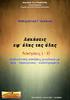 Άσκηση 6 Επαναληπτική Άσκηση HTML ΕΤΙΚΕΤΕΣ HTML ΕΤΙΚΕΤΑ ΠΕΡΙΓΡΑΦΗ ΙΔΙΟΤΗΤΕΣ ΙΔΙΟΤΗΤΑ ΤΙΜΗ ΠΕΡΙΓΡΑΦΗ Βασικές Ορίζει τον τύπο του αρχείου Ορίζει ένα αρχείο HTML Ορίζει ένα τίτλο
Άσκηση 6 Επαναληπτική Άσκηση HTML ΕΤΙΚΕΤΕΣ HTML ΕΤΙΚΕΤΑ ΠΕΡΙΓΡΑΦΗ ΙΔΙΟΤΗΤΕΣ ΙΔΙΟΤΗΤΑ ΤΙΜΗ ΠΕΡΙΓΡΑΦΗ Βασικές Ορίζει τον τύπο του αρχείου Ορίζει ένα αρχείο HTML Ορίζει ένα τίτλο
Ετικέτες HTML. <!-->: Τα σχόλια χρησιμοποιούνται για να γράφουμε σημειώσεις μέσα στον
 Ετικέτες HTML : Τα σχόλια χρησιμοποιούνται για να γράφουμε σημειώσεις μέσα στον πηγαίο κώδικα για να διευκολύνουμε την επεξεργασία και την συντήρηση του αρχείου. Τα σχόλια δεν εμφανίζονται στην οθόνη
Ετικέτες HTML : Τα σχόλια χρησιμοποιούνται για να γράφουμε σημειώσεις μέσα στον πηγαίο κώδικα για να διευκολύνουμε την επεξεργασία και την συντήρηση του αρχείου. Τα σχόλια δεν εμφανίζονται στην οθόνη
Η γλώσσα HTML. Επιμέλεια: Δέγγλερη Σοφία
 Η γλώσσα HTML Επιμέλεια: Δέγγλερη Σοφία Υπερκείμενο Το δομικό χαρακτηριστικό του Παγκόσμιου Ιστού Ένα αρχείο Απλό κείμενο και υπερσύνδεσμοι Υπερσύνδεσμος Μετάβαση σε διάφορα άλλα έγγραφα Αποτελείται από
Η γλώσσα HTML Επιμέλεια: Δέγγλερη Σοφία Υπερκείμενο Το δομικό χαρακτηριστικό του Παγκόσμιου Ιστού Ένα αρχείο Απλό κείμενο και υπερσύνδεσμοι Υπερσύνδεσμος Μετάβαση σε διάφορα άλλα έγγραφα Αποτελείται από
Άσκηση 5 -Δηµιουργία ιστοσελίδων µε HTML µέρος 5 ο
 Άσκηση 5 -Δηµιουργία ιστοσελίδων µε HTML µέρος 5 ο HTML Φόρµες Για να δηµιουργήσουµε µια φόρµα στην οποία θα γράφουν σχόλια ή παρατηρήσεις οι επισκέπτες των σελίδων µας, χρειαζόµαστε την ετικέτα .
Άσκηση 5 -Δηµιουργία ιστοσελίδων µε HTML µέρος 5 ο HTML Φόρµες Για να δηµιουργήσουµε µια φόρµα στην οποία θα γράφουν σχόλια ή παρατηρήσεις οι επισκέπτες των σελίδων µας, χρειαζόµαστε την ετικέτα .
Σχεδίαση ιστοσελίδων
 Τ.Ε.Ι. Δυτικής Ελλάδας Σχολή Διοίκησης και Οικονομίας Τμήμα Διοίκησης Επιχειρήσεων - Πάτρα Σχεδίαση ιστοσελίδων Θεώνη Πιτουρά, Γιάννης Κουτσονίκος Σημειώσεις για το Εργαστήριο «Επιχειρηματικές δικτυακές
Τ.Ε.Ι. Δυτικής Ελλάδας Σχολή Διοίκησης και Οικονομίας Τμήμα Διοίκησης Επιχειρήσεων - Πάτρα Σχεδίαση ιστοσελίδων Θεώνη Πιτουρά, Γιάννης Κουτσονίκος Σημειώσεις για το Εργαστήριο «Επιχειρηματικές δικτυακές
Επαναληπτική Άσκηση ΕΤΙΚΕΤΕΣ HTML
 Επαναληπτική Άσκηση ΕΤΙΚΕΤΕΣ HTML ΕΤΙΚΕΤΑ ΠΕΡΙΓΡΑΦΗ ΙΔΙΟΤΗΤΕΣ ΙΔΙΟΤΗΤΑ ΤΙΜΗ ΠΕΡΙΓΡΑΦΗ Βασικές Ορίζει ένα αρχείο HTML Ορίζει ένα τίτλο για το αρχείο Ορίζει το σώµα της background URL
Επαναληπτική Άσκηση ΕΤΙΚΕΤΕΣ HTML ΕΤΙΚΕΤΑ ΠΕΡΙΓΡΑΦΗ ΙΔΙΟΤΗΤΕΣ ΙΔΙΟΤΗΤΑ ΤΙΜΗ ΠΕΡΙΓΡΑΦΗ Βασικές Ορίζει ένα αρχείο HTML Ορίζει ένα τίτλο για το αρχείο Ορίζει το σώµα της background URL
Πληροφορική Τμήμα Σχεδιασμού & Τεχνολογίας Ξύλου & Επίπλου Αντώνιος Καραγεώργος Ευανθία Τσιλιχρήστου. Μάθημα 5 ο Τεχνολογίες Διαδικτύου: HTML I
 Πληροφορική Τμήμα Σχεδιασμού & Τεχνολογίας Ξύλου & Επίπλου Αντώνιος Καραγεώργος Ευανθία Τσιλιχρήστου Μάθημα 5 ο Τεχνολογίες Διαδικτύου: HTML I Διαδικτυακή Εφαρμογή (1/2) Ως διαδικτυακή εφαρμογή μπορούμε
Πληροφορική Τμήμα Σχεδιασμού & Τεχνολογίας Ξύλου & Επίπλου Αντώνιος Καραγεώργος Ευανθία Τσιλιχρήστου Μάθημα 5 ο Τεχνολογίες Διαδικτύου: HTML I Διαδικτυακή Εφαρμογή (1/2) Ως διαδικτυακή εφαρμογή μπορούμε
Κεφάλαιο 4 HyperText Markup Language - HTML. Προγραμματιστικά εργαλεία για το διαδίκτυο Φίλιππος Κουτσάκας, Πολύγυρος 2013
 Κεφάλαιο 4 HyperText Markup Language - HTML Προγραμματιστικά εργαλεία για το διαδίκτυο Φίλιππος Κουτσάκας, Πολύγυρος 2013 Τι είναι η HTML; Ένας τρόπος για να πεις στον σελιδομετρητή πώς να αναπαραστήσει
Κεφάλαιο 4 HyperText Markup Language - HTML Προγραμματιστικά εργαλεία για το διαδίκτυο Φίλιππος Κουτσάκας, Πολύγυρος 2013 Τι είναι η HTML; Ένας τρόπος για να πεις στον σελιδομετρητή πώς να αναπαραστήσει
Συλλογή και Επεξεργασία Δεδομένων με Φόρμες
 Συλλογή και Επεξεργασία Δεδομένων με Φόρμες Οι φόρμες αποτελούν τον πιο δημοφιλή τρόπο για τη συλλογή δεδομένων μέσω του World Wide Web (WWW). Επιτρέπουν στους χρήστες να επικοινωνούν με τη βοήθεια του
Συλλογή και Επεξεργασία Δεδομένων με Φόρμες Οι φόρμες αποτελούν τον πιο δημοφιλή τρόπο για τη συλλογή δεδομένων μέσω του World Wide Web (WWW). Επιτρέπουν στους χρήστες να επικοινωνούν με τη βοήθεια του
Νέες Τεχνολογίες στην Εκπαίδευση
 Σχολή Εφαρμοσμένων Μαθηματικών και Φυσικών Επιστημών Εθνικό Μετσόβιο Πολυτεχνείο Νέες Τεχνολογίες στην Εκπαίδευση Εικόνα, κείμενο και εικόνα Στεφανέας Πέτρος Ζαμαρίας Βασίλης Άδεια Χρήσης Το παρόν εκπαιδευτικό
Σχολή Εφαρμοσμένων Μαθηματικών και Φυσικών Επιστημών Εθνικό Μετσόβιο Πολυτεχνείο Νέες Τεχνολογίες στην Εκπαίδευση Εικόνα, κείμενο και εικόνα Στεφανέας Πέτρος Ζαμαρίας Βασίλης Άδεια Χρήσης Το παρόν εκπαιδευτικό
Σχολή Κοινωνικών Επιστημών Τμήμα Πολιτισμικής Τεχνολογίας Και Επικοινωνίας
 Πανεπιστήμιο Αιγαίου Σχολή Κοινωνικών Επιστημών Τμήμα Πολιτισμικής Τεχνολογίας Και Επικοινωνίας Δικτυακά Πολυμέσα Ι (Β Έτος, 3ο εξ) Διάλεξη #5η: HTML: πίνακες (tables), πλαίσια (frames) Γαβαλάς Δαμιανός
Πανεπιστήμιο Αιγαίου Σχολή Κοινωνικών Επιστημών Τμήμα Πολιτισμικής Τεχνολογίας Και Επικοινωνίας Δικτυακά Πολυμέσα Ι (Β Έτος, 3ο εξ) Διάλεξη #5η: HTML: πίνακες (tables), πλαίσια (frames) Γαβαλάς Δαμιανός
Cascading Style Sheets (CSS)
 Cascading Style Sheets (CSS) Τα Cascading Style Sheets προσφέρουν έναν εύκολο τρόπο για να ορίσουμε τη μορφοποίηση που επιθυμούμε να έχουν οι σελίδες μία τοποθεσίας του Παγκόσμιου Ιστού που δημιουργούμε.
Cascading Style Sheets (CSS) Τα Cascading Style Sheets προσφέρουν έναν εύκολο τρόπο για να ορίσουμε τη μορφοποίηση που επιθυμούμε να έχουν οι σελίδες μία τοποθεσίας του Παγκόσμιου Ιστού που δημιουργούμε.
Τεχνολογίες Διαδικτύου - Εργαστήριο 1 ο
 Τεχνολογίες Διαδικτύου - Εργαστήριο 1 ο 1. Δημιουργία μιας απλής σελίδας HTML Στον προσωπικό σας κατάλογο δημιουργήστε ένα φάκελο με όνομα HTML. Ανοίξτε το Notepad ακολουθώντας τη διαδρομή (Start All Programs
Τεχνολογίες Διαδικτύου - Εργαστήριο 1 ο 1. Δημιουργία μιας απλής σελίδας HTML Στον προσωπικό σας κατάλογο δημιουργήστε ένα φάκελο με όνομα HTML. Ανοίξτε το Notepad ακολουθώντας τη διαδρομή (Start All Programs
Φόρμες. Γενικοί κανόνες. Η ετικέτα <form>
 Φόρμες Οι φόρμες περιέχουν τα στοιχεία φόρμας στο οποία ένας χρήστης μπορεί να εισαγάγει δεδομένα τα οποία στη συνέχεια αποστέλλονται σε έναν εξυπηρετητή για παραπέρα επεξεργασία. Γενικοί κανόνες Για τις
Φόρμες Οι φόρμες περιέχουν τα στοιχεία φόρμας στο οποία ένας χρήστης μπορεί να εισαγάγει δεδομένα τα οποία στη συνέχεια αποστέλλονται σε έναν εξυπηρετητή για παραπέρα επεξεργασία. Γενικοί κανόνες Για τις
Τεχνολογίες Διαδικτύου (Εξασκηθείτε στην HTML)
 Τεχνολογίες Διαδικτύου (Εξασκηθείτε στην HTML) 1. Δημιουργία μιας απλής σελίδας HTML Ανοίξτε το Notepad ακολουθώντας τη διαδρομή Start All Programs Accessories Notepad Πληκτρολογήστε το ακόλουθο κείμενο:
Τεχνολογίες Διαδικτύου (Εξασκηθείτε στην HTML) 1. Δημιουργία μιας απλής σελίδας HTML Ανοίξτε το Notepad ακολουθώντας τη διαδρομή Start All Programs Accessories Notepad Πληκτρολογήστε το ακόλουθο κείμενο:
TEC510 Ανάπτυξη Δικτυακών Τόπων (Ε εξάμηνο) Διδάσκων: Ανδρέας Γιαννακουλόπουλος Επιστημονικός συνεργάτης Εργαστηρίου: Γιώργος Μηλιώτης
 TEC510 Ανάπτυξη Δικτυακών Τόπων (Ε εξάμηνο) Διδάσκων: Ανδρέας Γιαννακουλόπουλος Επιστημονικός συνεργάτης Εργαστηρίου: Γιώργος Μηλιώτης Χειμερινό εξάμηνο 2011-2012 Χρηματοδότηση Το παρόν εκπαιδευτικό υλικό
TEC510 Ανάπτυξη Δικτυακών Τόπων (Ε εξάμηνο) Διδάσκων: Ανδρέας Γιαννακουλόπουλος Επιστημονικός συνεργάτης Εργαστηρίου: Γιώργος Μηλιώτης Χειμερινό εξάμηνο 2011-2012 Χρηματοδότηση Το παρόν εκπαιδευτικό υλικό
Εισαγωγη στην html. Η δομή μιας ιστοσελίδας (αρχείο html) Η βασική δομή ενός αρχείου html είναι η εξής: <html> <head>
 Εισαγωγη στην html Ο παγκόσμιος ιστός (αγγ.: World Wide Web ή www) είναι η πιο δημοφιλής υπηρεσία που μας παρέχει το Διαδίκτυο (Internet) και είναι ένα σύστημα διασυνδεδεμένων πληροφοριών (κειμένου, εικόνας,
Εισαγωγη στην html Ο παγκόσμιος ιστός (αγγ.: World Wide Web ή www) είναι η πιο δημοφιλής υπηρεσία που μας παρέχει το Διαδίκτυο (Internet) και είναι ένα σύστημα διασυνδεδεμένων πληροφοριών (κειμένου, εικόνας,
TEC410 Ανάπτυξη Δικτυακών Τόπων (Δ εξάμηνο)
 TEC410 Ανάπτυξη Δικτυακών Τόπων (Δ εξάμηνο) Διδάσκων: Ανδρέας Γιαννακουλόπουλος Επιστημονικός συνεργάτης Εργαστηρίου: Στέλλα Λάμπουρα Εαρινό εξάμηνο Χρηματοδότηση Το παρόν εκπαιδευτικό υλικό έχει αναπτυχθεί
TEC410 Ανάπτυξη Δικτυακών Τόπων (Δ εξάμηνο) Διδάσκων: Ανδρέας Γιαννακουλόπουλος Επιστημονικός συνεργάτης Εργαστηρίου: Στέλλα Λάμπουρα Εαρινό εξάμηνο Χρηματοδότηση Το παρόν εκπαιδευτικό υλικό έχει αναπτυχθεί
Α ΛΥΚΕΙΟΥ - ΕΦΑΡΜΟΓΕΣ ΠΛΗΡΟΦΟΡΙΚΗΣ ΜΑΪΟΣ 2019 ΕΝΔΕΙΚΤΙΚΕΣ ΕΡΩΤΗΣΕΙΣ ΚΑΤΑΝΟΗΣΗΣ
 Το υλικό αυτό δίνεται στους μαθητές για τη σωστή μελέτη της διδαχθείσας ύλης του μέρους Β. Πρόκειται για ένα συμπαγή κορμό ερωτήσεων και ασκήσεων οι οποίες καλύφθηκαν κατά τη διάρκεια της έως τώρα σχολικής
Το υλικό αυτό δίνεται στους μαθητές για τη σωστή μελέτη της διδαχθείσας ύλης του μέρους Β. Πρόκειται για ένα συμπαγή κορμό ερωτήσεων και ασκήσεων οι οποίες καλύφθηκαν κατά τη διάρκεια της έως τώρα σχολικής
<HTML> <HEAD> <TITLE> <BODY>
 ΑΣΚΗΣΗ 1 1. Ανοίξτε τον επεξεργαστή ιστοσελίδων 2. Αποθηκεύστε στο X:/mathimata/html/askiseis/ με όνομα askisi1b.html 3. Θα φτιάξουμε μια νέα ιστοσελίδα, χρησιμοποιώντας τις βασικές ετικέτες
ΑΣΚΗΣΗ 1 1. Ανοίξτε τον επεξεργαστή ιστοσελίδων 2. Αποθηκεύστε στο X:/mathimata/html/askiseis/ με όνομα askisi1b.html 3. Θα φτιάξουμε μια νέα ιστοσελίδα, χρησιμοποιώντας τις βασικές ετικέτες
Βαρβάκειο Πρότυπο Γυμνάσιο
 Παραδόσεις & εργαστηριακές ασκήσεις στην HTML Βαρβάκειο Πρότυπο Γυμνάσιο Σχολ. Χρονιά 2016-2017 Θ. Οτζάκογλου Εργαστήρι Πληροφορικής Σχολ. Έτος 2016 2017 Αν και δεν είναι μία ακόμη «γλώσσα προγραμματισμού»,
Παραδόσεις & εργαστηριακές ασκήσεις στην HTML Βαρβάκειο Πρότυπο Γυμνάσιο Σχολ. Χρονιά 2016-2017 Θ. Οτζάκογλου Εργαστήρι Πληροφορικής Σχολ. Έτος 2016 2017 Αν και δεν είναι μία ακόμη «γλώσσα προγραμματισμού»,
Hyper Text Markup Language (HTML) που σημαίνει γλώσσα σήμανσης υπερκειμένου.
 Hyper Text Markup Language (HTML) που σημαίνει γλώσσα σήμανσης υπερκειμένου. 1 η ΑΣΚΗΣΗ Οι HTML σελίδες είναι απλές σελίδες κειμένου και μπορούν να δημιουργηθούν από οποιοδήποτε πρόγραμμα επεξεργασίας
Hyper Text Markup Language (HTML) που σημαίνει γλώσσα σήμανσης υπερκειμένου. 1 η ΑΣΚΗΣΗ Οι HTML σελίδες είναι απλές σελίδες κειμένου και μπορούν να δημιουργηθούν από οποιοδήποτε πρόγραμμα επεξεργασίας
Πώς δημιουργούμε απλούς πίνακες
 Αναζήτηση Πώς δημιουργούμε απλούς πίνακες Η οδηγία χρησιμοποιείται για να δημιουργούμε πίνακες αλλά και για να έχουμε μεγαλύτερη έλεγχο στο στήσιμο μιας σελίδας. Μερικοί όροι που πρέπει να γνωρίζετε
Αναζήτηση Πώς δημιουργούμε απλούς πίνακες Η οδηγία χρησιμοποιείται για να δημιουργούμε πίνακες αλλά και για να έχουμε μεγαλύτερη έλεγχο στο στήσιμο μιας σελίδας. Μερικοί όροι που πρέπει να γνωρίζετε
Σχεδιασμός και Ανάπτυξη Ιστοτόπων. ΕΠΑ.Λ. ΑΛΙΜΟΥ Τομέας Πληροφορικής Κ. Φλώρος
 Σχεδιασμός και Ανάπτυξη Ιστοτόπων ΕΠΑ.Λ. ΑΛΙΜΟΥ Τομέας Πληροφορικής Κ. Φλώρος H γλώσσα HTML Άλλες Βιβλιογραφικές πηγές για HTML http://www.w3schools.com/html/ http://www.it.uom.gr/project/html2/lessons.html
Σχεδιασμός και Ανάπτυξη Ιστοτόπων ΕΠΑ.Λ. ΑΛΙΜΟΥ Τομέας Πληροφορικής Κ. Φλώρος H γλώσσα HTML Άλλες Βιβλιογραφικές πηγές για HTML http://www.w3schools.com/html/ http://www.it.uom.gr/project/html2/lessons.html
Μάθηµα 3 Περ ε ισ ι σότ ό ε τ ρ ε α α γ ια ι α τ η τ η γ λώσ ώ σα α HTML
 Μάθηµα 3 Περισσότερα για τη γλώσσα Περισσότερα για τη γλώσσα HTML Περιεχόµενα Επικεφαλίδες (Headings) Παράγραφοι Λίστες Μορφοποίηση κειµένου Σύνδεσµοι Επικεφαλίδες (Headings) Οι επικεφαλίδες επιτελούν
Μάθηµα 3 Περισσότερα για τη γλώσσα Περισσότερα για τη γλώσσα HTML Περιεχόµενα Επικεφαλίδες (Headings) Παράγραφοι Λίστες Μορφοποίηση κειµένου Σύνδεσµοι Επικεφαλίδες (Headings) Οι επικεφαλίδες επιτελούν
Εισαγωγή στην Επιστήμη Υπολογιστών. Εισαγωγή στην HTML. Άννα Κεφάλα Παναγιώτα Μιχόλια
 Εισαγωγή στην Επιστήμη Υπολογιστών Εισαγωγή στην HTML Άννα Κεφάλα Παναγιώτα Μιχόλια Εργαστηριακές Σημειώσεις ΕΙΣΑΓΩΓΗ ΣΤΗ ΓΛΩΣΣΑ HTML ΜΕΡΟΣ Β': CSS ΚΑΙ FORMS 2 Cascading Style Sheets (CSS) Cascading Style
Εισαγωγή στην Επιστήμη Υπολογιστών Εισαγωγή στην HTML Άννα Κεφάλα Παναγιώτα Μιχόλια Εργαστηριακές Σημειώσεις ΕΙΣΑΓΩΓΗ ΣΤΗ ΓΛΩΣΣΑ HTML ΜΕΡΟΣ Β': CSS ΚΑΙ FORMS 2 Cascading Style Sheets (CSS) Cascading Style
ΕΡΓΑΣΤΗΡΙΑΚΗ ΑΣΚΗΣΗ 2 ΜΕΛΕΤΗ ΚΑΙ ΕΦΑΡΜΟΓΗ ΔΗΜΙΟΥΡΓΙΑΣ HTML ΣΕΛΙΔΩΝ ΣΥΝΔΕΣΜΟΙ
 ΕΡΓΑΣΤΗΡΙΑΚΗ ΑΣΚΗΣΗ 2 ΜΕΛΕΤΗ ΚΑΙ ΕΦΑΡΜΟΓΗ ΔΗΜΙΟΥΡΓΙΑΣ HTML ΣΕΛΙΔΩΝ ΣΥΝΔΕΣΜΟΙ Στην άσκηση αυτή θα εμπλουτίσουμε την ιστοσελίδα που φτιάξαμε στην προηγούμενη άκηση με πίνακες, συνδέσμους και γραφικά. 1.
ΕΡΓΑΣΤΗΡΙΑΚΗ ΑΣΚΗΣΗ 2 ΜΕΛΕΤΗ ΚΑΙ ΕΦΑΡΜΟΓΗ ΔΗΜΙΟΥΡΓΙΑΣ HTML ΣΕΛΙΔΩΝ ΣΥΝΔΕΣΜΟΙ Στην άσκηση αυτή θα εμπλουτίσουμε την ιστοσελίδα που φτιάξαμε στην προηγούμενη άκηση με πίνακες, συνδέσμους και γραφικά. 1.
2. ΕΙΣΑΓΩΓΗ ΣΤΗΝ HTML ΓΙΩΡΓΟΣ ΓΙΑΝΝΑΚΑΚΗΣ, ΜΑΝΩΛΗΣ ΤΣΙΚΝΑΚΗΣ
 2014 2. ΕΙΣΑΓΩΓΗ ΣΤΗΝ HTML ΓΙΩΡΓΟΣ ΓΙΑΝΝΑΚΑΚΗΣ, ΜΑΝΩΛΗΣ ΤΣΙΚΝΑΚΗΣ H HTML είναι μία γλώσσα σήμανσης και αποτελεί την κύρια γλώσσα δημιουργίας ιστοσελίδων του διαδικτύου. Είναι το ακρωνύμιο των λέξεων HyperText
2014 2. ΕΙΣΑΓΩΓΗ ΣΤΗΝ HTML ΓΙΩΡΓΟΣ ΓΙΑΝΝΑΚΑΚΗΣ, ΜΑΝΩΛΗΣ ΤΣΙΚΝΑΚΗΣ H HTML είναι μία γλώσσα σήμανσης και αποτελεί την κύρια γλώσσα δημιουργίας ιστοσελίδων του διαδικτύου. Είναι το ακρωνύμιο των λέξεων HyperText
ΑΣΠΑΙΤΕ. ΠΡΑΚΤΙΚΗ ΑΣΚΗΣΗ 4α. Υπερκείμενο και HTML. Ημερομηνία :... Τμήμα :... Ονοματεπώνυμο :...
 ΠΡΑΚΤΙΚΗ ΑΣΚΗΣΗ 4α Υπερκείμενο και HTML ΑΣΠΑΙΤΕ Ημερομηνία :... Τμήμα :... Ονοματεπώνυμο :... Η HTML (HyperText Markup Language) είναι η γλώσσα που χρησιμοποιείται για να περιγράψει τη δομή και τη διαμόρφωση
ΠΡΑΚΤΙΚΗ ΑΣΚΗΣΗ 4α Υπερκείμενο και HTML ΑΣΠΑΙΤΕ Ημερομηνία :... Τμήμα :... Ονοματεπώνυμο :... Η HTML (HyperText Markup Language) είναι η γλώσσα που χρησιμοποιείται για να περιγράψει τη δομή και τη διαμόρφωση
ΒΑΣΙΚΕΣ ΑΡΧΕΣ ΣΧΕΔΙΑΣΜΟΥ ΕΦΑΡΜΟΓΩΝ
 ΒΑΣΙΚΕΣ ΑΡΧΕΣ ΣΧΕΔΙΑΣΜΟΥ ΕΦΑΡΜΟΓΩΝ Βαγγελιώ Καβακλή Τμήμα Πολιτισμικής Τεχνολογίας & Επικοινωνίας 8 Μαρτίου 2001 Hypertext Markup Language (HTML)! Σε μια ιστοσελίδα μπορούν να εμφανίζονται διαφορετικά
ΒΑΣΙΚΕΣ ΑΡΧΕΣ ΣΧΕΔΙΑΣΜΟΥ ΕΦΑΡΜΟΓΩΝ Βαγγελιώ Καβακλή Τμήμα Πολιτισμικής Τεχνολογίας & Επικοινωνίας 8 Μαρτίου 2001 Hypertext Markup Language (HTML)! Σε μια ιστοσελίδα μπορούν να εμφανίζονται διαφορετικά
Αλλαγή της εμφάνισης κειμένου: μέγεθος γραμματοσειράς, είδος γραμματοσειράς
 3.3.1.1 Αλλαγή της εμφάνισης κειμένου: μέγεθος γραμματοσειράς, είδος γραμματοσειράς Γραμματοσειρές Η λέξη γραμματοσειρά αναφέρεται στο στυλ που εμφανίζονται τα γράμματα. Παρακάτω ακολουθούν κάποια παραδείγματα,
3.3.1.1 Αλλαγή της εμφάνισης κειμένου: μέγεθος γραμματοσειράς, είδος γραμματοσειράς Γραμματοσειρές Η λέξη γραμματοσειρά αναφέρεται στο στυλ που εμφανίζονται τα γράμματα. Παρακάτω ακολουθούν κάποια παραδείγματα,
ΠΡΟΓΡΑΜΜΑΤΙΣΤΙΚΑ ΕΡΓΑΛΕΙΑ ΓΙΑ ΤΟ ΔΙΑΔΙΚΤΥΟ. Κεφάλαιο 5. Αλληλεπιδραστικές ιστοσελίδες (χρήση ετικέτας <FORM> και η τεχνική CGI)
 ΠΡΟΓΡΑΜΜΑΤΙΣΤΙΚΑ ΕΡΓΑΛΕΙΑ ΓΙΑ ΤΟ ΔΙΑΔΙΚΤΥΟ Κεφάλαιο 5. Αλληλεπιδραστικές ιστοσελίδες (χρήση ετικέτας και η τεχνική CGI) Επιμέλεια: Καραγιάννης Σπύρος Καθηγητής ΠΕ19 ΦΟΡΜΕΣ (FORM) Είναι ο κύριος
ΠΡΟΓΡΑΜΜΑΤΙΣΤΙΚΑ ΕΡΓΑΛΕΙΑ ΓΙΑ ΤΟ ΔΙΑΔΙΚΤΥΟ Κεφάλαιο 5. Αλληλεπιδραστικές ιστοσελίδες (χρήση ετικέτας και η τεχνική CGI) Επιμέλεια: Καραγιάννης Σπύρος Καθηγητής ΠΕ19 ΦΟΡΜΕΣ (FORM) Είναι ο κύριος
Εισαγωγή στον Παγκόσμιο ιστό και στη γλώσσα Html. Χρ. Ηλιούδης
 Εισαγωγή στον Παγκόσμιο ιστό και στη γλώσσα Html Χρ. Ηλιούδης Παγκόσμιος Ιστός (WWW) Ο Παγκόσμιος Ιστός (World Wide Web WWW), ή απλώς Ιστός, βασίζεται στην ιδέα των κατανεμημένων πληροφοριών. Αντί όλες
Εισαγωγή στον Παγκόσμιο ιστό και στη γλώσσα Html Χρ. Ηλιούδης Παγκόσμιος Ιστός (WWW) Ο Παγκόσμιος Ιστός (World Wide Web WWW), ή απλώς Ιστός, βασίζεται στην ιδέα των κατανεμημένων πληροφοριών. Αντί όλες
TEC410 Ανάπτυξη Δικτυακών Τόπων (Δ εξάμηνο)
 TEC410 Ανάπτυξη Δικτυακών Τόπων (Δ εξάμηνο) Διδάσκων: Ανδρέας Γιαννακουλόπουλος Επιστημονικός συνεργάτης Εργαστηρίου: Στέλλα Λάμπουρα Εαρινό εξάμηνο Χρηματοδότηση Το παρόν εκπαιδευτικό υλικό έχει αναπτυχθεί
TEC410 Ανάπτυξη Δικτυακών Τόπων (Δ εξάμηνο) Διδάσκων: Ανδρέας Γιαννακουλόπουλος Επιστημονικός συνεργάτης Εργαστηρίου: Στέλλα Λάμπουρα Εαρινό εξάμηνο Χρηματοδότηση Το παρόν εκπαιδευτικό υλικό έχει αναπτυχθεί
<a href="http://www.somepage.com/somepage.html">μετάβαση στο κείμενο</a>.
 HTML Τα αρχεία της HTML έχουν ετικέτες (tags) που ορίζουν τη δομή και τη μορφοποίηση των ιστοσελίδων. Οι περισσότερες HTML ετικέτες τις συναντούμε ως ζεύγη τα οποία ενεργούν στα περιεχόμενα μεταξύ των
HTML Τα αρχεία της HTML έχουν ετικέτες (tags) που ορίζουν τη δομή και τη μορφοποίηση των ιστοσελίδων. Οι περισσότερες HTML ετικέτες τις συναντούμε ως ζεύγη τα οποία ενεργούν στα περιεχόμενα μεταξύ των
Υπερσυνδέσεις (hyperlinks)
 Υπερσυνδέσεις (hyperlinks) Οι υπερσυνδέσεις αποτελούν το δυναμικό στοιχείο σε ένα έγγραφο html. Με τις υπερσυνδέσεις είναι δυνατή, εύκολη και γρήγορη η μετάβαση ή η παραπομπή από ένα αρχείο html (πηγή)
Υπερσυνδέσεις (hyperlinks) Οι υπερσυνδέσεις αποτελούν το δυναμικό στοιχείο σε ένα έγγραφο html. Με τις υπερσυνδέσεις είναι δυνατή, εύκολη και γρήγορη η μετάβαση ή η παραπομπή από ένα αρχείο html (πηγή)
Νέες Τεχνολογίες στην Εκπαίδευση
 Σχολή Εφαρμοσμένων Μαθηματικών και Φυσικών Επιστημών Εθνικό Μετσόβιο Πολυτεχνείο Νέες Τεχνολογίες στην Εκπαίδευση Μορφοποίηση κειμένου Στεφανέας Πέτρος Ζαμαρίας Βασίλης Άδεια Χρήσης Το παρόν εκπαιδευτικό
Σχολή Εφαρμοσμένων Μαθηματικών και Φυσικών Επιστημών Εθνικό Μετσόβιο Πολυτεχνείο Νέες Τεχνολογίες στην Εκπαίδευση Μορφοποίηση κειμένου Στεφανέας Πέτρος Ζαμαρίας Βασίλης Άδεια Χρήσης Το παρόν εκπαιδευτικό
Κειµενογράφοι ετικετών
 ΕΠΛ 012 Γλώσσα Μορφοποίησης HTML Πως κτίζουµε τις Ετικέτες Notepad ή άλλο TEXT editor Πού τα κάνουµε Save? Πώς τα οργανώνουµε Πώς τα βάζουµε δηµόσια online Τα αρχεία να τελειώνουν σε.html ή.htm Πως ξεκινούµε
ΕΠΛ 012 Γλώσσα Μορφοποίησης HTML Πως κτίζουµε τις Ετικέτες Notepad ή άλλο TEXT editor Πού τα κάνουµε Save? Πώς τα οργανώνουµε Πώς τα βάζουµε δηµόσια online Τα αρχεία να τελειώνουν σε.html ή.htm Πως ξεκινούµε
Σχεδίαση ιστοσελίδων με τη γλώσσα HTML
 Τ.Ε.Ι. Δυτικής Ελλάδας Σχολή Διοίκησης και Οικονομίας Τμήμα Διοίκησης Επιχειρήσεων - Πάτρα Σχεδίαση ιστοσελίδων με τη γλώσσα HTML Γιάννης Κουτσονίκος Σημειώσεις για το Εργαστήριο «Επιχειρηματικές δικτυακές
Τ.Ε.Ι. Δυτικής Ελλάδας Σχολή Διοίκησης και Οικονομίας Τμήμα Διοίκησης Επιχειρήσεων - Πάτρα Σχεδίαση ιστοσελίδων με τη γλώσσα HTML Γιάννης Κουτσονίκος Σημειώσεις για το Εργαστήριο «Επιχειρηματικές δικτυακές
Παρουσίαση και μορφοποίηση κειμένου
 HTML [ετικέτες] Παρουσίαση και μορφοποίηση κειμένου Στην HTML σύμφωνα με τους κανόνες, κενές γραμμές και περισσότερα του ενός κενά μεταξύ λέξεων δεν λαμβάνονται υπόψη από τον φυλλομετρητή. Για αυτό το
HTML [ετικέτες] Παρουσίαση και μορφοποίηση κειμένου Στην HTML σύμφωνα με τους κανόνες, κενές γραμμές και περισσότερα του ενός κενά μεταξύ λέξεων δεν λαμβάνονται υπόψη από τον φυλλομετρητή. Για αυτό το
ΕΡΓΑΣΤΗΡΙΟ: ΤΕΧΝΟΛΟΓΙΕΣ ΠΛΗΡΟΦΟΡΙΑΣ ΚΑΙ ΕΠΙΚΟΙΝΩΝΙΑΣ ΣΤΟΝ ΤΟΥΡΙΣΜΟ. 2o ΕΡΓΑΣΤΗΡΙΟ ΜΟΡΦΟΠΟΙΗΣΗ ΣΤΗΝ HTML
 ΕΡΓΑΣΤΗΡΙΟ: ΤΕΧΝΟΛΟΓΙΕΣ ΠΛΗΡΟΦΟΡΙΑΣ ΚΑΙ ΕΠΙΚΟΙΝΩΝΙΑΣ ΣΤΟΝ ΤΟΥΡΙΣΜΟ ΠΕΡΙΕΧΟΜΕΝΟ ΜΑΘΗΜΑΤΟΣ 2o ΕΡΓΑΣΤΗΡΙΟ ΜΟΡΦΟΠΟΙΗΣΗ ΣΤΗΝ HTML 1. Μορφοποίηση κειμένου Ετικέτες στυλ 2. Ιδιότητες ετικετών 3. Λίστες 4. Υπερσυνδέσεις
ΕΡΓΑΣΤΗΡΙΟ: ΤΕΧΝΟΛΟΓΙΕΣ ΠΛΗΡΟΦΟΡΙΑΣ ΚΑΙ ΕΠΙΚΟΙΝΩΝΙΑΣ ΣΤΟΝ ΤΟΥΡΙΣΜΟ ΠΕΡΙΕΧΟΜΕΝΟ ΜΑΘΗΜΑΤΟΣ 2o ΕΡΓΑΣΤΗΡΙΟ ΜΟΡΦΟΠΟΙΗΣΗ ΣΤΗΝ HTML 1. Μορφοποίηση κειμένου Ετικέτες στυλ 2. Ιδιότητες ετικετών 3. Λίστες 4. Υπερσυνδέσεις
Παράρτημα A: PHP, HTML φόρμες και το πρωτόκολλο HTTP.
 Εργαστήριο #5 Τι πρέπει να έχετε ολοκληρώσει από το προηγούμενο εργαστήριο. Θα πρέπει να ξέρετε να εισάγετε ένα βασικό πρόγραμμα PHP μέσα σε μια ιστοσελίδα, τη χρήση της echo και τον χειρισμό απλών μεταβλητών
Εργαστήριο #5 Τι πρέπει να έχετε ολοκληρώσει από το προηγούμενο εργαστήριο. Θα πρέπει να ξέρετε να εισάγετε ένα βασικό πρόγραμμα PHP μέσα σε μια ιστοσελίδα, τη χρήση της echo και τον χειρισμό απλών μεταβλητών
ΠΡΟΓΡΑΜΜΑΤΙΣΤΙΚΑ ΕΡΓΑΛΕΙΑ ΓΙΑ ΤΟ ΔΙΑΔΙΚΤΥΟ
 ΠΡΟΓΡΑΜΜΑΤΙΣΤΙΚΑ ΕΡΓΑΛΕΙΑ ΓΙΑ ΤΟ ΔΙΑΔΙΚΤΥΟ Κεφάλαιο 4. Η γλώσσα HTML Επιμέλεια: Καραγιάννης Σπύρος Καθηγητής ΠΕ19 Βασικοί κανόνες σύνταξης HTML ομή σελίδας HTML Μορφοποίηση κειμένου Κατάλογοι Εισαγωγή
ΠΡΟΓΡΑΜΜΑΤΙΣΤΙΚΑ ΕΡΓΑΛΕΙΑ ΓΙΑ ΤΟ ΔΙΑΔΙΚΤΥΟ Κεφάλαιο 4. Η γλώσσα HTML Επιμέλεια: Καραγιάννης Σπύρος Καθηγητής ΠΕ19 Βασικοί κανόνες σύνταξης HTML ομή σελίδας HTML Μορφοποίηση κειμένου Κατάλογοι Εισαγωγή
Προγραμματισμός Διαδικτύου
 Πανεπιστήμιο Δυτικής Μακεδονίας Τμήμα Μηχανικών Πληροφορικής & Τηλεπικοινωνιών Προγραμματισμός Διαδικτύου Δρ. Μηνάς Δασυγένης mdasygenis@uowm.gr Τμήμα της παρουσίασης δημιουργήθηκε από τον κ. Παναγιώτη
Πανεπιστήμιο Δυτικής Μακεδονίας Τμήμα Μηχανικών Πληροφορικής & Τηλεπικοινωνιών Προγραμματισμός Διαδικτύου Δρ. Μηνάς Δασυγένης mdasygenis@uowm.gr Τμήμα της παρουσίασης δημιουργήθηκε από τον κ. Παναγιώτη
Εισαγωγή στην HTML Τα tags της HTML και τα γνωρίσματά τους
 Εισαγωγή στην HTML Τα tags της HTML και τα γνωρίσματά τους Με την γλώσσα περιγραφής υπερ-κειμένου (HTML) μπορούμε να σχεδιάζουμε ιστοσελίδες. Η HyperText Markup Language βασίζεται στην SGML (Standard Generalized
Εισαγωγή στην HTML Τα tags της HTML και τα γνωρίσματά τους Με την γλώσσα περιγραφής υπερ-κειμένου (HTML) μπορούμε να σχεδιάζουμε ιστοσελίδες. Η HyperText Markup Language βασίζεται στην SGML (Standard Generalized
Σχεδίαση και Ανάπτυξη Ιστότοπων
 Σχεδίαση και Ανάπτυξη Ιστότοπων HTML Καθορισμός Χρωμάτων και Γραμματοσειρών σε μια ιστοσελίδα Παρουσίαση 7 η Βελώνης Γεώργιος Καθηγητής 1 Σημασία συμβόλων HTML5 tags. Obsolete tags: Μην αφήνετε αυτές τις
Σχεδίαση και Ανάπτυξη Ιστότοπων HTML Καθορισμός Χρωμάτων και Γραμματοσειρών σε μια ιστοσελίδα Παρουσίαση 7 η Βελώνης Γεώργιος Καθηγητής 1 Σημασία συμβόλων HTML5 tags. Obsolete tags: Μην αφήνετε αυτές τις
Blog στο Wordpress. Επιμέλεια: Δέγγλερη Σοφία
 Blog στο Wordpress Επιμέλεια: Δέγγλερη Σοφία Περιεχόμενα Μετάβαση στο blog Σύνδεση ως διαχειριστής Πίνακας ελέγχου Εμφάνιση Ρυθμίσεις Άρθρα Σελίδες Πολυμέσα Σύνδεσμοι Widgets Μετάβαση στο blog Πληκτρολογούμε
Blog στο Wordpress Επιμέλεια: Δέγγλερη Σοφία Περιεχόμενα Μετάβαση στο blog Σύνδεση ως διαχειριστής Πίνακας ελέγχου Εμφάνιση Ρυθμίσεις Άρθρα Σελίδες Πολυμέσα Σύνδεσμοι Widgets Μετάβαση στο blog Πληκτρολογούμε
Πρακτικές συμβουλές κατά την πληκτρολόγηση ., ; :! ( ) " " Άνοιγμα και αποθήκευση εγγράφου Αρχείο, Άνοιγμα. Αρχείο / Αποθήκευση
 Επεξεργαστής κειμένου Word 2003 Πρακτικές συμβουλές κατά την πληκτρολόγηση Για να αλλάξουμε παράγραφο πατάμε Enter. Για να αφήσουμε μία κενή γραμμή, πατάμε μία φορά το Enter. Για να γράψουμε την επόμενη
Επεξεργαστής κειμένου Word 2003 Πρακτικές συμβουλές κατά την πληκτρολόγηση Για να αλλάξουμε παράγραφο πατάμε Enter. Για να αφήσουμε μία κενή γραμμή, πατάμε μία φορά το Enter. Για να γράψουμε την επόμενη
11. Η γλώσσα HTML Πίνακες, Λίστες, Φόρμες
 11. Η γλώσσα HTML Πίνακες, Λίστες, Φόρμες Σκοπός του Εργαστηρίου: Σκοπός της παρούσας εργαστηριακής άσκησης είναι η εμβάθυνση σε συχνά χρησιμοποιούμενες ετικέτες HTML, όπως οι πίνακες και οι λίστες, καθώς
11. Η γλώσσα HTML Πίνακες, Λίστες, Φόρμες Σκοπός του Εργαστηρίου: Σκοπός της παρούσας εργαστηριακής άσκησης είναι η εμβάθυνση σε συχνά χρησιμοποιούμενες ετικέτες HTML, όπως οι πίνακες και οι λίστες, καθώς
Ποιες είναι οι κύριες ετικέτες που χρησιμοποιεί η HTML για την περιγραφή της συνολικής δομής μιας ιστοσελίδας;
 Τι είναι η HTML; Η HTML είναι το ακρωνύμιο των λέξεων HyperText Markup Language, δηλαδή Γλώσσα Χαρακτηρισμού Υπερ Κειμένου και βασίζεται στη γλώσσα SGML, Standard Generalized Markup Language, που είναι
Τι είναι η HTML; Η HTML είναι το ακρωνύμιο των λέξεων HyperText Markup Language, δηλαδή Γλώσσα Χαρακτηρισμού Υπερ Κειμένου και βασίζεται στη γλώσσα SGML, Standard Generalized Markup Language, που είναι
Η λίστα <ol> (ordered list)
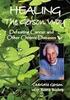 Λίστες (lists) Σε πολλά έγγραφα απαιτείται η παρουσίαση ή η καταγραφή στοιχείων σε μορφή λίστας. Για παράδειγμα, μια λίστα από ονόματα ή μια λίστα από προϊόντα. Τα στοιχεία μιας λίστας μπορεί να είναι
Λίστες (lists) Σε πολλά έγγραφα απαιτείται η παρουσίαση ή η καταγραφή στοιχείων σε μορφή λίστας. Για παράδειγμα, μια λίστα από ονόματα ή μια λίστα από προϊόντα. Τα στοιχεία μιας λίστας μπορεί να είναι
Λίγα λόγια από το συγγραφέα Κεφάλαιο 1: Βάσεις δεδομένων και Microsoft Access Κεφάλαιο 2: Microsoft Access
 Περιεχόμενα Λίγα λόγια από το συγγραφέα... 7 Κεφάλαιο 1: Βάσεις δεδομένων και Microsoft Access... 9 Κεφάλαιο 2: Microsoft Access 2002... 20 Κεφάλαιο 3: Το σύστημα Βοήθειας του Microsoft Office ΧΡ... 36
Περιεχόμενα Λίγα λόγια από το συγγραφέα... 7 Κεφάλαιο 1: Βάσεις δεδομένων και Microsoft Access... 9 Κεφάλαιο 2: Microsoft Access 2002... 20 Κεφάλαιο 3: Το σύστημα Βοήθειας του Microsoft Office ΧΡ... 36
Ref.: SLWS 1 5Copyright 2005 The European Computer Driving Licence Foundation Ltd Σελίδα 1 από 7
 The European Computer Driving Licence Foundation Ltd Σελίδα 1 από 7 ΣΤΟΧΟΙ ΕΞΕΤΑΣΗΣ Η ενότητα ECDL WebStarter απαιτεί από τον Υποψήφιο να κατανοεί τις κύριες έννοιες της σχεδίασης και δημοσίευσης δικτυακών
The European Computer Driving Licence Foundation Ltd Σελίδα 1 από 7 ΣΤΟΧΟΙ ΕΞΕΤΑΣΗΣ Η ενότητα ECDL WebStarter απαιτεί από τον Υποψήφιο να κατανοεί τις κύριες έννοιες της σχεδίασης και δημοσίευσης δικτυακών
Σχεδιασµός και Ανάπτυξη Web-Site για Επιχειρήσεις
 Α.Τ.Ε.Ι. ΠΑΤΡΑΣ ΠΑΡΑΡΤΗΜΑ ΑΜΑΛΙΑ ΑΣ ΤΜΗΜΑ ΕΦΑΡΜΟΓΩΝ ΠΛΗΡΟΦΟΡΙΚΗΣ ΣΤΗ ΙΟΙΚΗΣΗ ΚΑΙ ΟΙΚΟΝΟΜΙΑ Σηµειώσεις Εργαστηρίου Σχεδιασµός και Ανάπτυξη Web-Site για Επιχειρήσεις ρ. Χριστοδούλου Σωτήριος 2005-2006 2
Α.Τ.Ε.Ι. ΠΑΤΡΑΣ ΠΑΡΑΡΤΗΜΑ ΑΜΑΛΙΑ ΑΣ ΤΜΗΜΑ ΕΦΑΡΜΟΓΩΝ ΠΛΗΡΟΦΟΡΙΚΗΣ ΣΤΗ ΙΟΙΚΗΣΗ ΚΑΙ ΟΙΚΟΝΟΜΙΑ Σηµειώσεις Εργαστηρίου Σχεδιασµός και Ανάπτυξη Web-Site για Επιχειρήσεις ρ. Χριστοδούλου Σωτήριος 2005-2006 2
Περιεχόμενα. Λίγα λόγια από το συγγραφέα... 7
 Περιεχόμενα Λίγα λόγια από το συγγραφέα... 7 Μέρος 1 1 Βασικοί όροι... 11 2 Βασική δομή κώδικα HTML... 25 3 Μορφοποίηση κειμένου... 39 4 Μορφοποίηση παραγράφων... 51 5 Εισαγωγή εικόνας... 63 6 Λίστες με
Περιεχόμενα Λίγα λόγια από το συγγραφέα... 7 Μέρος 1 1 Βασικοί όροι... 11 2 Βασική δομή κώδικα HTML... 25 3 Μορφοποίηση κειμένου... 39 4 Μορφοποίηση παραγράφων... 51 5 Εισαγωγή εικόνας... 63 6 Λίστες με
Πληροφορική Τμήμα Σχεδιασμού & Τεχνολογίας Ξύλου & Επίπλου Αντώνιος Καραγεώργος Ευανθία Τσιλιχρήστου. Μάθημα 6 ο Τεχνολογίες Διαδικτύου: HTML II
 Πληροφορική Τμήμα Σχεδιασμού & Τεχνολογίας Ξύλου & Επίπλου Αντώνιος Καραγεώργος Ευανθία Τσιλιχρήστου Μάθημα 6 ο Τεχνολογίες Διαδικτύου: HTML II Εισαγωγή Εικόνων Οι φυλλομετρητές μπορούν να εμφανίσουν ένθετες
Πληροφορική Τμήμα Σχεδιασμού & Τεχνολογίας Ξύλου & Επίπλου Αντώνιος Καραγεώργος Ευανθία Τσιλιχρήστου Μάθημα 6 ο Τεχνολογίες Διαδικτύου: HTML II Εισαγωγή Εικόνων Οι φυλλομετρητές μπορούν να εμφανίσουν ένθετες
ΗΤΜL ΔΗΜΙΟΥΡΓΩΝΤΑΣ ΕΝΑ HTML ΑΡΧΕΙΟ
 ΗΤΜL HTML σημαίνει HyperText Markup Language, είναι δηλαδή μια γλώσσα που μας επιτρέπει να μορφοποιούμε κάποιες πληροφορίες προκειμένου να εμφανιστούν με τον τρόπο που θέλουμε σε έναν φυλλομετρητή. Η HTML
ΗΤΜL HTML σημαίνει HyperText Markup Language, είναι δηλαδή μια γλώσσα που μας επιτρέπει να μορφοποιούμε κάποιες πληροφορίες προκειμένου να εμφανιστούν με τον τρόπο που θέλουμε σε έναν φυλλομετρητή. Η HTML
Εργαλεία Ανάπτυξης Εφαρμογών Internet. Δ.Ι.Ε.Κ. Γλυφάδας Τεχνικός Εφαρμογών Πληροφορικής
 Εργαλεία Ανάπτυξης Εφαρμογών Internet Δ.Ι.Ε.Κ. Γλυφάδας Τεχνικός Εφαρμογών Πληροφορικής Το πρότυπο CSS Α Μέρος 2 CSS (Cascading Style Sheets)(1) Ορίζουν την εμφάνιση των στοιχείων σε ένα έγγραφο HTML.
Εργαλεία Ανάπτυξης Εφαρμογών Internet Δ.Ι.Ε.Κ. Γλυφάδας Τεχνικός Εφαρμογών Πληροφορικής Το πρότυπο CSS Α Μέρος 2 CSS (Cascading Style Sheets)(1) Ορίζουν την εμφάνιση των στοιχείων σε ένα έγγραφο HTML.
Πίνακες HTML. Παναγιώτης Γαλάτης 1ο ΕΠΑΛ Ηρακλείου
 Πίνακες HTML Παναγιώτης Γαλάτης 1ο ΕΠΑΛ Ηρακλείου Τι είναι Πίνακας Ένας πίνακας στοιχείων αποτελείται από γραμμές και στήλες. Το σημείο τομής μιας γραμμής και μιας στήλης ονομάζεται κελί (cell( cell).
Πίνακες HTML Παναγιώτης Γαλάτης 1ο ΕΠΑΛ Ηρακλείου Τι είναι Πίνακας Ένας πίνακας στοιχείων αποτελείται από γραμμές και στήλες. Το σημείο τομής μιας γραμμής και μιας στήλης ονομάζεται κελί (cell( cell).
TEC410 Ανάπτυξη Δικτυακών Τόπων (Δ εξάμηνο)
 TEC410 Ανάπτυξη Δικτυακών Τόπων (Δ εξάμηνο) Διδάσκων: Ανδρέας Γιαννακουλόπουλος Επιστημονικός συνεργάτης Εργαστηρίου: Στέλλα Λάμπουρα Εαρινό εξάμηνο Χρηματοδότηση Το παρόν εκπαιδευτικό υλικό έχει αναπτυχθεί
TEC410 Ανάπτυξη Δικτυακών Τόπων (Δ εξάμηνο) Διδάσκων: Ανδρέας Γιαννακουλόπουλος Επιστημονικός συνεργάτης Εργαστηρίου: Στέλλα Λάμπουρα Εαρινό εξάμηνο Χρηματοδότηση Το παρόν εκπαιδευτικό υλικό έχει αναπτυχθεί
Οδηγίες για προσθήκη Web Frames Tools to the Quick Access Bar σε μεταγενέστερη έκδοση του Word
 Οδηγίες για προσθήκη Web Frames Tools to the Quick Access Bar σε μεταγενέστερη έκδοση του Word Επειδή οι μεταγενέστερες εκδόσεις του Word δεν περιλαμβάνουν στο μενού τη δυνατότητα δημιουργίας πολλαπλών
Οδηγίες για προσθήκη Web Frames Tools to the Quick Access Bar σε μεταγενέστερη έκδοση του Word Επειδή οι μεταγενέστερες εκδόσεις του Word δεν περιλαμβάνουν στο μενού τη δυνατότητα δημιουργίας πολλαπλών
Τι είναι η HTML; Τί είναι οι ετικέτες (tags); Πώς είναι μια ετικέτα (tag);
 Τι είναι η HTML; Η HTML είναι το ακρώνυμο από το Hyper Text Markup Language που σημαίνει γλώσσα χαρακτηρισμού υπερκειμένου. Η χρήση μιας γλώσσας χαρακτηρισμού σημαίνει ότι γράφεται πρώτα το κείμενο και
Τι είναι η HTML; Η HTML είναι το ακρώνυμο από το Hyper Text Markup Language που σημαίνει γλώσσα χαρακτηρισμού υπερκειμένου. Η χρήση μιας γλώσσας χαρακτηρισμού σημαίνει ότι γράφεται πρώτα το κείμενο και
HTML... 1. Εισαγωγή στην HTML και τα CSS
 HTML...... 1 Εισαγωγή στην HTML και τα CSS HTML...... 2 HTML. H HTML (HYPERTEXT MARKUP LANGUAGE), είναι µία γλώσσα η οποία «λέει» στον υπολογιστή πως θα πρέπει να εµφανίσει µία ιστοσελίδα. Τα αρχεία στα
HTML...... 1 Εισαγωγή στην HTML και τα CSS HTML...... 2 HTML. H HTML (HYPERTEXT MARKUP LANGUAGE), είναι µία γλώσσα η οποία «λέει» στον υπολογιστή πως θα πρέπει να εµφανίσει µία ιστοσελίδα. Τα αρχεία στα
Προγραμματισμός Διαδικτύου ΕΡΓΑΣΤΗΡΙΟ. Τμ. ΔΕ- Χειμ
 Προγραμματισμός Διαδικτύου ΕΡΓΑΣΤΗΡΙΟ Τμ. ΔΕ- Χειμ. 2014-15 Ετικέτες meta 2 Δε περιέχουν περιεχόμενο Έχουν 2 ιδιότητες. content: (υποχρεωτικό): Τα ίδια τα μετα-δεδομένα name: Συνήθως author, keywords και
Προγραμματισμός Διαδικτύου ΕΡΓΑΣΤΗΡΙΟ Τμ. ΔΕ- Χειμ. 2014-15 Ετικέτες meta 2 Δε περιέχουν περιεχόμενο Έχουν 2 ιδιότητες. content: (υποχρεωτικό): Τα ίδια τα μετα-δεδομένα name: Συνήθως author, keywords και
Εργαστηριακή Άσκηση 4 Μορφοποίηση Κειμένου μέσω του
 Μορφοποίηση χαρακτήρων Όταν ανοίγουμε το Word η γραμματοσειρά που υπάρχει είναι προκαθορισμένη. Το πλαίσιο διαλόγου Γραμματοσειρά μας επιτρέπει να κάνουμε περισσότερες μορφοποιήσεις. Επιλέγουμε Μορφή Απόσταση
Μορφοποίηση χαρακτήρων Όταν ανοίγουμε το Word η γραμματοσειρά που υπάρχει είναι προκαθορισμένη. Το πλαίσιο διαλόγου Γραμματοσειρά μας επιτρέπει να κάνουμε περισσότερες μορφοποιήσεις. Επιλέγουμε Μορφή Απόσταση
Βαρβάκειο Πρότυπο Γυμνάσιο
 Παραδόσεις & εργαστηριακές ασκήσεις στην HTML Βαρβάκειο Πρότυπο Γυμνάσιο Σχολ. Χρονιά 2017-2018 Θ. Οτζάκογλου Εργαστήρι Πληροφορικής Σχολ. Έτος 2016 2017 Αν και δεν είναι μία ακόμη «γλώσσα προγραμματισμού»,
Παραδόσεις & εργαστηριακές ασκήσεις στην HTML Βαρβάκειο Πρότυπο Γυμνάσιο Σχολ. Χρονιά 2017-2018 Θ. Οτζάκογλου Εργαστήρι Πληροφορικής Σχολ. Έτος 2016 2017 Αν και δεν είναι μία ακόμη «γλώσσα προγραμματισμού»,
Microsoft Excel Κεφάλαιο 1. Εισαγωγή. Βιβλίο εργασίας
 Περιεχόμενα Κεφάλαιο 1 Microsoft Excel 2010... 7 Κεφάλαιο 2 Η δομή ενός φύλλου εργασίας... 19 Κεφάλαιο 3 ημιουργία νέου βιβλίου εργασίας και καταχώριση δεδομένων... 24 Κεφάλαιο 4 Συμβουλές για την καταχώριση
Περιεχόμενα Κεφάλαιο 1 Microsoft Excel 2010... 7 Κεφάλαιο 2 Η δομή ενός φύλλου εργασίας... 19 Κεφάλαιο 3 ημιουργία νέου βιβλίου εργασίας και καταχώριση δεδομένων... 24 Κεφάλαιο 4 Συμβουλές για την καταχώριση
ΓΡΑΦΙΚΕΣ ΠΑΡΑΣΤΑΣΕΙΣ ΜΕ ΕXCEL
 ΓΡΑΦΙΚΕΣ ΠΑΡΑΣΤΑΣΕΙΣ ΜΕ ΕXCEL 1. Εισαγωγή δεδομένων σε φύλλο εργασίας του Microsoft Excel Για να τοποθετήσουμε τις μετρήσεις μας σε ένα φύλλο Excel, κάνουμε κλικ στο κελί στο οποίο θέλουμε να τοποθετήσουμε
ΓΡΑΦΙΚΕΣ ΠΑΡΑΣΤΑΣΕΙΣ ΜΕ ΕXCEL 1. Εισαγωγή δεδομένων σε φύλλο εργασίας του Microsoft Excel Για να τοποθετήσουμε τις μετρήσεις μας σε ένα φύλλο Excel, κάνουμε κλικ στο κελί στο οποίο θέλουμε να τοποθετήσουμε
Η Γλώσσα Προγραμματισμού του Internet HTML
 Η Γλώσσα Προγραμματισμού του Internet HTML Η HTML και το Internet Κάθε σελίδα που εμφανίζεται στο Internet είναι ένα αρχείο γραμμένο με τη γλώσσα HTML (HyperText Markup Language, Γλώσσα Χαρακτηρισμού Υπερ-Κειμένου),
Η Γλώσσα Προγραμματισμού του Internet HTML Η HTML και το Internet Κάθε σελίδα που εμφανίζεται στο Internet είναι ένα αρχείο γραμμένο με τη γλώσσα HTML (HyperText Markup Language, Γλώσσα Χαρακτηρισμού Υπερ-Κειμένου),
1. <body> 2. <header> 3. <h1> My Page </h1> 4. </header> 5. <section>
 Ενδεικτικές ερωτήσεις 1. Τι σημαίνουν τα αρχικά CSS 2. Τι σημαίνουν τα αρχικά HTML 3. Ποια η διαφορά μεταξύ Internet και Web; a. Είναι το ίδιο b. Το Web είναι μια υπηρεσία του διαδικτύου 4. Ποια η διαφορά
Ενδεικτικές ερωτήσεις 1. Τι σημαίνουν τα αρχικά CSS 2. Τι σημαίνουν τα αρχικά HTML 3. Ποια η διαφορά μεταξύ Internet και Web; a. Είναι το ίδιο b. Το Web είναι μια υπηρεσία του διαδικτύου 4. Ποια η διαφορά
Άσκηση 3 -Δηµιουργία ιστοσελίδων µε HTML µέρος 3 ο
 Άσκηση 3 -Δηµιουργία ιστοσελίδων µε HTML µέρος 3 ο Εικόνες στην HTML Oι εικόνες ορίζονται µε την ετικέτα . Η συγκεκριµένη ετικέτα δεν κλείνει (είναι λάθος το: ) ή µπορούµε να πούµε ότι ανοίγει
Άσκηση 3 -Δηµιουργία ιστοσελίδων µε HTML µέρος 3 ο Εικόνες στην HTML Oι εικόνες ορίζονται µε την ετικέτα . Η συγκεκριµένη ετικέτα δεν κλείνει (είναι λάθος το: ) ή µπορούµε να πούµε ότι ανοίγει
Δημιουργία ενός κενού πίνακα
 3.4.1.1 Δημιουργία ενός κενού πίνακα Ένας πίνακας αποτελείται από έναν αριθμό γραμμών και στηλών που δημιουργούν ένα πλέγμα. Σε αυτό το πλέγμα είναι πιθανή η ύπαρξη ή μη περιθωρίων. Κάθε κελί του πίνακα
3.4.1.1 Δημιουργία ενός κενού πίνακα Ένας πίνακας αποτελείται από έναν αριθμό γραμμών και στηλών που δημιουργούν ένα πλέγμα. Σε αυτό το πλέγμα είναι πιθανή η ύπαρξη ή μη περιθωρίων. Κάθε κελί του πίνακα
3. ΕΙΣΑΓΩΓΗ ΣΤΟ CSS ΓΙΩΡΓΟΣ ΓΙΑΝΝΑΚΑΚΗΣ, ΜΑΝΩΛΗΣ ΤΣΙΚΝΑΚΗΣ
 2014 3. ΕΙΣΑΓΩΓΗ ΣΤΟ CSS ΓΙΩΡΓΟΣ ΓΙΑΝΝΑΚΑΚΗΣ, ΜΑΝΩΛΗΣ ΤΣΙΚΝΑΚΗΣ Εισαγωγή Το CSS (Cascading Style Sheets) είναι αρχεία με κατάληξη.css τα οποία καθορίζουν την μορφοποίηση των ιστοσελίδων. Μέσω αυτών επιτυγχάνεται
2014 3. ΕΙΣΑΓΩΓΗ ΣΤΟ CSS ΓΙΩΡΓΟΣ ΓΙΑΝΝΑΚΑΚΗΣ, ΜΑΝΩΛΗΣ ΤΣΙΚΝΑΚΗΣ Εισαγωγή Το CSS (Cascading Style Sheets) είναι αρχεία με κατάληξη.css τα οποία καθορίζουν την μορφοποίηση των ιστοσελίδων. Μέσω αυτών επιτυγχάνεται
Εισαγωγή στο πρόγραμμα Microsoft word 2003
 Εισαγωγή στο πρόγραμμα Microsoft word 2003 Έναρξη 1. Εκκίνηση του προγράμματος Για να ξεκινήσουμε το Word, πατάμε στο κουμπί Εναρξη και από το μενού που εμφανίζεται επιλέγουμε Προγράμματα και Microsoft
Εισαγωγή στο πρόγραμμα Microsoft word 2003 Έναρξη 1. Εκκίνηση του προγράμματος Για να ξεκινήσουμε το Word, πατάμε στο κουμπί Εναρξη και από το μενού που εμφανίζεται επιλέγουμε Προγράμματα και Microsoft
Word 3: Δημιουργία πίνακα
 Word 3: Δημιουργία πίνακα Θα ολοκληρώσουμε την πρακτική μας άσκηση πάνω στο περιβάλλον του Microsoft Word 2013 πειραματιζόμενοι με την καταχώρηση ενός πίνακα στο εσωτερικό ενός εγγράφου. Πολλές φορές απαιτείται
Word 3: Δημιουργία πίνακα Θα ολοκληρώσουμε την πρακτική μας άσκηση πάνω στο περιβάλλον του Microsoft Word 2013 πειραματιζόμενοι με την καταχώρηση ενός πίνακα στο εσωτερικό ενός εγγράφου. Πολλές φορές απαιτείται
Σε αυτό το μάθημα θα ασχοληθούμε με τη βελτίωση της εμφάνισης ενός ιστοτόπου, αλλά και τον εύκολο χειρισμό όλων των αλλαγών τις οποίες επιθυμούμε να
 Σε αυτό το μάθημα θα ασχοληθούμε με τη βελτίωση της εμφάνισης ενός ιστοτόπου, αλλά και τον εύκολο χειρισμό όλων των αλλαγών τις οποίες επιθυμούμε να κάνουμε μέσω ενός εξωτερικού αρχείου.το αρχείο αυτό
Σε αυτό το μάθημα θα ασχοληθούμε με τη βελτίωση της εμφάνισης ενός ιστοτόπου, αλλά και τον εύκολο χειρισμό όλων των αλλαγών τις οποίες επιθυμούμε να κάνουμε μέσω ενός εξωτερικού αρχείου.το αρχείο αυτό
ΔΗ Μ Ι Ο ΥΡ Γ Ι Α W I K I με τ η χρήση τ η ς υπ ηρεσίας h t t p : /www.wik id ot.com /
 ΔΗ Μ Ι Ο ΥΡ Γ Ι Α W I K I με τ η χρήση τ η ς υπ ηρεσίας h t t p : /www.wik id ot.com / 1. Τι είναι το wikidot Το wikidot είναι ένας δικτυακός τόπος στον οποίο κάθε χρήστης έχει το δικαίωμα να δημιουργήσει
ΔΗ Μ Ι Ο ΥΡ Γ Ι Α W I K I με τ η χρήση τ η ς υπ ηρεσίας h t t p : /www.wik id ot.com / 1. Τι είναι το wikidot Το wikidot είναι ένας δικτυακός τόπος στον οποίο κάθε χρήστης έχει το δικαίωμα να δημιουργήσει
DREAMWEAVER MX. 7. Με ποιον τρόπο μορφοποιούμε κάποιους χαρακτήρες της σελίδας μας; Στο παράθυρο Properties υπάρχει η πιο κάτω γραμμή εργαλείων:
 1 Πώς δημιουργούμε ένα νέο Site; Πατάμε Site/ Manage Sites και μετά στο παράθυρο που εμφανίζεται πατάμε το κουμπάκι New και επιλέγουμε Site Στη συνέχεια θα πρέπει να δώσουμε: Α το όνομα που θέλουμε να
1 Πώς δημιουργούμε ένα νέο Site; Πατάμε Site/ Manage Sites και μετά στο παράθυρο που εμφανίζεται πατάμε το κουμπάκι New και επιλέγουμε Site Στη συνέχεια θα πρέπει να δώσουμε: Α το όνομα που θέλουμε να
ΕΡΓΑΣΤΗΡΙΟ: ΤΕΧΝΟΛΟΓΙΕΣ ΠΛΗΡΟΦΟΡΙΑΣ ΚΑΙ ΕΠΙΚΟΙΝΩΝΙΑΣ ΣΤΟΝ ΤΟΥΡΙΣΜΟ. 1o ΕΡΓΑΣΤΗΡΙΟ ΕΙΣΑΓΩΓΗ ΣΤΗΝ HTML
 ΕΡΓΑΣΤΗΡΙΟ: ΤΕΧΝΟΛΟΓΙΕΣ ΠΛΗΡΟΦΟΡΙΑΣ ΚΑΙ ΕΠΙΚΟΙΝΩΝΙΑΣ ΣΤΟΝ ΤΟΥΡΙΣΜΟ ΠΕΡΙΕΧΟΜΕΝΟ ΜΑΘΗΜΑΤΟΣ 1. Ετικέτες (tags) 1o ΕΡΓΑΣΤΗΡΙΟ ΕΙΣΑΓΩΓΗ ΣΤΗΝ HTML 2. Δομή εγγράφου (αρχείου html) 3. Δημιουργία αρχείου html 4.
ΕΡΓΑΣΤΗΡΙΟ: ΤΕΧΝΟΛΟΓΙΕΣ ΠΛΗΡΟΦΟΡΙΑΣ ΚΑΙ ΕΠΙΚΟΙΝΩΝΙΑΣ ΣΤΟΝ ΤΟΥΡΙΣΜΟ ΠΕΡΙΕΧΟΜΕΝΟ ΜΑΘΗΜΑΤΟΣ 1. Ετικέτες (tags) 1o ΕΡΓΑΣΤΗΡΙΟ ΕΙΣΑΓΩΓΗ ΣΤΗΝ HTML 2. Δομή εγγράφου (αρχείου html) 3. Δημιουργία αρχείου html 4.
TEC410 Ανάπτυξη Δικτυακών Τόπων (Δ εξάμηνο)
 TEC410 Ανάπτυξη Δικτυακών Τόπων (Δ εξάμηνο) Διδάσκων: Ανδρέας Γιαννακουλόπουλος Επιστημονικός συνεργάτης Εργαστηρίου: Στέλλα Λάμπουρα Εαρινό εξάμηνο Χρηματοδότηση Το παρόν εκπαιδευτικό υλικό έχει αναπτυχθεί
TEC410 Ανάπτυξη Δικτυακών Τόπων (Δ εξάμηνο) Διδάσκων: Ανδρέας Γιαννακουλόπουλος Επιστημονικός συνεργάτης Εργαστηρίου: Στέλλα Λάμπουρα Εαρινό εξάμηνο Χρηματοδότηση Το παρόν εκπαιδευτικό υλικό έχει αναπτυχθεί
ΑΝΤΙΓΡΑΦΗ ΑΡΧΕΙΟΥ ΣΕ ΔΙΣΚΕΤΑ ΑΝΤΙΓΡΑΦΗ ΑΡΧΕΙΟΥ ΑΠΟ ΔΙΣΚΕΤΑ. Από τον κατάλογο που εμφανίζεται επιλέγω: Αποστολή προς Δισκέτα (3,5)
 ΑΝΤΙΓΡΑΦΗ ΑΡΧΕΙΟΥ ΣΕ ΔΙΣΚΕΤΑ ΑΝΤΙΓΡΑΦΗ ΑΡΧΕΙΟΥ ΑΠΟ ΔΙΣΚΕΤΑ Τοποθετώ μια δισκέτα στον οδηγό τη δισκέτας του υπολογιστή. Τοποθετώ τη δισκέτα που έχει το αρχείο μου στον οδηγό τη δισκέτας του υπολογιστή.
ΑΝΤΙΓΡΑΦΗ ΑΡΧΕΙΟΥ ΣΕ ΔΙΣΚΕΤΑ ΑΝΤΙΓΡΑΦΗ ΑΡΧΕΙΟΥ ΑΠΟ ΔΙΣΚΕΤΑ Τοποθετώ μια δισκέτα στον οδηγό τη δισκέτας του υπολογιστή. Τοποθετώ τη δισκέτα που έχει το αρχείο μου στον οδηγό τη δισκέτας του υπολογιστή.
Κεφάλαιο 11: Εισαγωγή στην HTML. Εφαρμογές Πληροφορικής Κεφ. 11 Καραμαούνας Πολύκαρπος
 Κεφάλαιο 11: Εισαγωγή στην HTML 1 11.1 Γενική εισαγωγή στην HTML Τι είναι η HTML HyperText Markup Language - Γλώσσα Χαρακτηρισμού Υπερ-Κειμένου είναι η βασική γλώσσα με την οποία πραγματοποιείται η δόμηση
Κεφάλαιο 11: Εισαγωγή στην HTML 1 11.1 Γενική εισαγωγή στην HTML Τι είναι η HTML HyperText Markup Language - Γλώσσα Χαρακτηρισμού Υπερ-Κειμένου είναι η βασική γλώσσα με την οποία πραγματοποιείται η δόμηση
ΕΠΕΞΕΡΓΑΣΙΑ ΚΕΙΜΕΝΟΥ. Κειμενογράφος WORD
 ΕΠΕΞΕΡΓΑΣΙΑ ΚΕΙΜΕΝΟΥ Κειμενογράφος WORD ΣΚΟΠΟΣ Η ανάπτυξη δεξιοτήτων επεξεργασίας κειμένου ΠΡΟΤΑΣΕΙΣ ΚΑΙ ΡΥΘΜΙΣΕΙΣ Άνω περιθώριο (top margin) : 2.49cm Κάτω περιθώριο (bottom margin) :5.99cm Αριστερό περιθώριο
ΕΠΕΞΕΡΓΑΣΙΑ ΚΕΙΜΕΝΟΥ Κειμενογράφος WORD ΣΚΟΠΟΣ Η ανάπτυξη δεξιοτήτων επεξεργασίας κειμένου ΠΡΟΤΑΣΕΙΣ ΚΑΙ ΡΥΘΜΙΣΕΙΣ Άνω περιθώριο (top margin) : 2.49cm Κάτω περιθώριο (bottom margin) :5.99cm Αριστερό περιθώριο
Εισαγωγή στην γλώσσα υπερκειμένου HTML
 Εισαγωγή στην γλώσσα υπερκειμένου HTML 1 Βασικές έννοιες 2 3 Yπερκείμενο - Υπερσύνδεσμος - HTML Το δομικό χαρακτηριστικό του WWW είναι το υπερκείμενο (hypertext), δηλαδή ένα αρχείο που εκτός από απλό κείμενο
Εισαγωγή στην γλώσσα υπερκειμένου HTML 1 Βασικές έννοιες 2 3 Yπερκείμενο - Υπερσύνδεσμος - HTML Το δομικό χαρακτηριστικό του WWW είναι το υπερκείμενο (hypertext), δηλαδή ένα αρχείο που εκτός από απλό κείμενο
ΕΙΣΑΓΩΓΗ ΣΤΗΝ HTML ΣΧΟΛΙΚΟ ΒΙΒΛΙΟ ΚΕΦΑΛΑΙΟ 11 Ευάγγελος Χ. Ζιούλας (Καθηγητής Πληροφορικής)
 http://www.zioulas.gr ΕΙΣΑΓΩΓΗ ΣΤΗΝ HTML ΣΧΟΛΙΚΟ ΒΙΒΛΙΟ ΚΕΦΑΛΑΙΟ 11 Ευάγγελος Χ. Ζιούλας (Καθηγητής Πληροφορικής) WEB SERVER Είναι μια εφαρμογή software που αναλαμβάνει την αποστολή μιας ιστοσελίδας σε
http://www.zioulas.gr ΕΙΣΑΓΩΓΗ ΣΤΗΝ HTML ΣΧΟΛΙΚΟ ΒΙΒΛΙΟ ΚΕΦΑΛΑΙΟ 11 Ευάγγελος Χ. Ζιούλας (Καθηγητής Πληροφορικής) WEB SERVER Είναι μια εφαρμογή software που αναλαμβάνει την αποστολή μιας ιστοσελίδας σε
Διάλεξη 2η Εισαγωγή στο CSS
 Διάλεξη 2η Εισαγωγή στο CSS Στέλιος Μόσχογλου Θεοδόσης Σουργκούνης Αντώνης Χρυσόπουλος I S S E L D e c o d e (Intelligent Systems & Software Engineering Lab) Στόχος της ώρας Τι είναι το CSS? Γιατί να χρησιμοποιήσω
Διάλεξη 2η Εισαγωγή στο CSS Στέλιος Μόσχογλου Θεοδόσης Σουργκούνης Αντώνης Χρυσόπουλος I S S E L D e c o d e (Intelligent Systems & Software Engineering Lab) Στόχος της ώρας Τι είναι το CSS? Γιατί να χρησιμοποιήσω
Οδηγός γρήγορης εκκίνησης
 Οδηγός γρήγορης εκκίνησης Το Microsoft Word 2013 έχει διαφορετική εμφάνιση από προηγούμενες εκδόσεις. Γι αυτό το λόγο, δημιουργήσαμε αυτόν τον οδηγό για να ελαχιστοποιήσουμε την καμπύλη εκμάθησης. Γραμμή
Οδηγός γρήγορης εκκίνησης Το Microsoft Word 2013 έχει διαφορετική εμφάνιση από προηγούμενες εκδόσεις. Γι αυτό το λόγο, δημιουργήσαμε αυτόν τον οδηγό για να ελαχιστοποιήσουμε την καμπύλη εκμάθησης. Γραμμή
Εγχειρίδιο χρήσης Print2PDF σελ. 1 από 32
 Πρόγραμμα Print2PDF (Εκτύπωση κειμένου και εικόνων σε αρχεία PDF) Πρόλογος Η εφαρμογή Print2PDF (Print to PDF Εκτύπωση σε αρχεία PDF) σας επιτρέπει να εκτυπώσετε το δικό σας κείμενο πάνω σε ένα έντυπο
Πρόγραμμα Print2PDF (Εκτύπωση κειμένου και εικόνων σε αρχεία PDF) Πρόλογος Η εφαρμογή Print2PDF (Print to PDF Εκτύπωση σε αρχεία PDF) σας επιτρέπει να εκτυπώσετε το δικό σας κείμενο πάνω σε ένα έντυπο
Διάλεξη 3η HTML intermediate
 Διάλεξη 3η HTML intermediate Στέλιος Μόσχογλου Θεοδόσης Σουργκούνης Αντώνης Χρυσόπουλος I S S E L D e. c o. d e (Intelligent Systems & Software Engineering Lab) Στόχος της ώρας Επέκταση γνώσεων στην html
Διάλεξη 3η HTML intermediate Στέλιος Μόσχογλου Θεοδόσης Σουργκούνης Αντώνης Χρυσόπουλος I S S E L D e. c o. d e (Intelligent Systems & Software Engineering Lab) Στόχος της ώρας Επέκταση γνώσεων στην html
Blog στο Wordpress. Επιμέλεια: Δέγγλερη Σοφία
 Blog στο Wordpress Επιμέλεια: Δέγγλερη Σοφία Περιεχόμενα Μετάβαση στο blog Σύνδεση ως διαχειριστής Πίνακας ελέγχου Εμφάνιση Ρυθμίσεις Άρθρα Σελίδες Πολυμέσα Σύνδεσμοι Μετάβαση στο blog Πληκτρολογούμε στη
Blog στο Wordpress Επιμέλεια: Δέγγλερη Σοφία Περιεχόμενα Μετάβαση στο blog Σύνδεση ως διαχειριστής Πίνακας ελέγχου Εμφάνιση Ρυθμίσεις Άρθρα Σελίδες Πολυμέσα Σύνδεσμοι Μετάβαση στο blog Πληκτρολογούμε στη
ΟΔΗΓΙΕΣ ΚΕΙΜΕΝΟΓΡΑΦΟΥ 2007
 1. ΓΡΑΜΜΗ ΜΕΝΟΥ ΟΔΗΓΙΕΣ ΚΕΙΜΕΝΟΓΡΑΦΟΥ 2007 2. ΓΡΑΜΜΗ ΕΡΓΑΛΕΙΩΝ Κάθε μενού έχει τις δικές της δυνατότητες, όπως για παράδειγμα μόλις πατήσετε το κουμπί κεντρική βγαίνουν τα εικονίδια των δυνατοτήτων που
1. ΓΡΑΜΜΗ ΜΕΝΟΥ ΟΔΗΓΙΕΣ ΚΕΙΜΕΝΟΓΡΑΦΟΥ 2007 2. ΓΡΑΜΜΗ ΕΡΓΑΛΕΙΩΝ Κάθε μενού έχει τις δικές της δυνατότητες, όπως για παράδειγμα μόλις πατήσετε το κουμπί κεντρική βγαίνουν τα εικονίδια των δυνατοτήτων που
Εισαγωγή στην HTML (1)
 Εισαγωγή στην HTML (1) Πανεπιστήμιο Πελοποννήσου Τμήμα Επιστήμης & Τεχνολογίας Τηλεπικοινωνιών Ευάγγελος Α. Κοσμάτος HTML HyperText Mark-up Language Καθορίζει τον τρόπο που ο browser εμφανίζει τα διάφορα
Εισαγωγή στην HTML (1) Πανεπιστήμιο Πελοποννήσου Τμήμα Επιστήμης & Τεχνολογίας Τηλεπικοινωνιών Ευάγγελος Α. Κοσμάτος HTML HyperText Mark-up Language Καθορίζει τον τρόπο που ο browser εμφανίζει τα διάφορα
Νέες Τεχνολογίες στην Εκπαίδευση
 Σχολή Εφαρμοσμένων Μαθηματικών και Φυσικών Επιστημών Εθνικό Μετσόβιο Πολυτεχνείο Νέες Τεχνολογίες στην Εκπαίδευση Επάλληλα φύλλα στυλ (CSS): Μια εισαγωγή Στεφανέας Πέτρος Ζαμαρίας Βασίλης Άδεια Χρήσης
Σχολή Εφαρμοσμένων Μαθηματικών και Φυσικών Επιστημών Εθνικό Μετσόβιο Πολυτεχνείο Νέες Τεχνολογίες στην Εκπαίδευση Επάλληλα φύλλα στυλ (CSS): Μια εισαγωγή Στεφανέας Πέτρος Ζαμαρίας Βασίλης Άδεια Χρήσης
Εισαγωγή/ απομάκρυνση συμβόλων παραγράφου
 3.3.2.1 Εισαγωγή/ απομάκρυνση συμβόλων παραγράφου Υπάρχει μία μικρή διαφορά μεταξύ της λέξης παράγραφος, όπως τη χρησιμοποιούμε εδώ και όπως κοινώς χρησιμοποιείται. Τεχνικά, μία παράγραφος είναι ένα μπλοκ,
3.3.2.1 Εισαγωγή/ απομάκρυνση συμβόλων παραγράφου Υπάρχει μία μικρή διαφορά μεταξύ της λέξης παράγραφος, όπως τη χρησιμοποιούμε εδώ και όπως κοινώς χρησιμοποιείται. Τεχνικά, μία παράγραφος είναι ένα μπλοκ,
Προγραμματιστικές Εφαρμογές στο Διαδίκτυο Εργαστήριο 5
 Προγραμματιστικές Εφαρμογές στο Διαδίκτυο Εργαστήριο 5 Τεχνολογικό Εκπαιδευτικό Ίδρυμα Κεντρικής Μακεδονίας Σχολή Τεχνολογικών Εφαρμογών Τμήμα Μηχανικών Πληροφορικής 1. Στόχος Στόχος του εργαστηρίου είναι
Προγραμματιστικές Εφαρμογές στο Διαδίκτυο Εργαστήριο 5 Τεχνολογικό Εκπαιδευτικό Ίδρυμα Κεντρικής Μακεδονίας Σχολή Τεχνολογικών Εφαρμογών Τμήμα Μηχανικών Πληροφορικής 1. Στόχος Στόχος του εργαστηρίου είναι
Προγραμματισμός Παγκόσμιου Ιστού
 Πανεπιστήμιο Πειραιώς Τμήμα Ψηφιακών Συστημάτων Προγραμματισμός Παγκόσμιου Ιστού 2 η Διάλεξη Δημοσθένης Κυριαζής Δευτέρα 6 Μαρτίου 2017 Σημερινή διάλεξη Σύνοψη προηγούμενης διάλεξης HTML / HTML5 Λίστες,
Πανεπιστήμιο Πειραιώς Τμήμα Ψηφιακών Συστημάτων Προγραμματισμός Παγκόσμιου Ιστού 2 η Διάλεξη Δημοσθένης Κυριαζής Δευτέρα 6 Μαρτίου 2017 Σημερινή διάλεξη Σύνοψη προηγούμενης διάλεξης HTML / HTML5 Λίστες,
ΟΔΗΓΟΣ ΧΡΗΣΗΣ(ΜΑΝUΑL) ΔΙΑΧΕΙΡΙΣΤΗ-ΧΡΗΣΤΗ.
 ΟΔΗΓΟΣ ΧΡΗΣΗΣ(ΜΑΝUΑL) ΔΙΑΧΕΙΡΙΣΤΗ-ΧΡΗΣΤΗ. Οδηγός Διαχειριστή Το m-learning Toolkit είναι μια ολοκληρωμένη πλατφόρμα εξ αποστάσεως εκπαίδευσης που έχει σχεδιαστεί για να υπάρχει η δυνατότητα της πρόσβασης
ΟΔΗΓΟΣ ΧΡΗΣΗΣ(ΜΑΝUΑL) ΔΙΑΧΕΙΡΙΣΤΗ-ΧΡΗΣΤΗ. Οδηγός Διαχειριστή Το m-learning Toolkit είναι μια ολοκληρωμένη πλατφόρμα εξ αποστάσεως εκπαίδευσης που έχει σχεδιαστεί για να υπάρχει η δυνατότητα της πρόσβασης
Εγχειρίδιο Φοιτητή. Course Management Platform. Εισαγωγή. for Universities Ομάδα Ασύγχρονης Τηλεκπαίδευσης Παν. Μακεδονίας Σεπτέμβριος 2004
 Εγχειρίδιο Φοιτητή Εισαγωγή Η ηλεκτρονική πλατφόρμα, αποτελεί ένα ολοκληρωμένο σύστημα Ασύγχρονης Τηλεκπαίδευσης. Στόχος της είναι η παροχή υποδομών εκπαίδευσης και κατάρτισης ανεξάρτητα από τους περιοριστικούς
Εγχειρίδιο Φοιτητή Εισαγωγή Η ηλεκτρονική πλατφόρμα, αποτελεί ένα ολοκληρωμένο σύστημα Ασύγχρονης Τηλεκπαίδευσης. Στόχος της είναι η παροχή υποδομών εκπαίδευσης και κατάρτισης ανεξάρτητα από τους περιοριστικούς
Εργαστήριο #12. Βήμα 1 ο. Βήμα 2 ο. Βήμα 3 ο. Βήμα 4 ο.
 Εργαστήριο #12 Από τα προηγούμενα εργαστήρια: Το εργαστήριο αυτό είναι ανεξάρτητο από τα προηγούμενα επειδή όμως ασχολείται με τη γλώσσα JavaScript, βεβαιωθείτε ότι έχετε διαβάσει το εισαγωγικό Παράρτημα
Εργαστήριο #12 Από τα προηγούμενα εργαστήρια: Το εργαστήριο αυτό είναι ανεξάρτητο από τα προηγούμενα επειδή όμως ασχολείται με τη γλώσσα JavaScript, βεβαιωθείτε ότι έχετε διαβάσει το εισαγωγικό Παράρτημα
